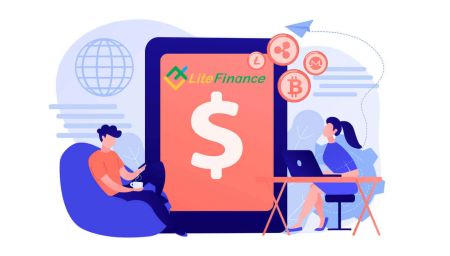כיצד להתחבר ולהפקיד ב- LiteFinance
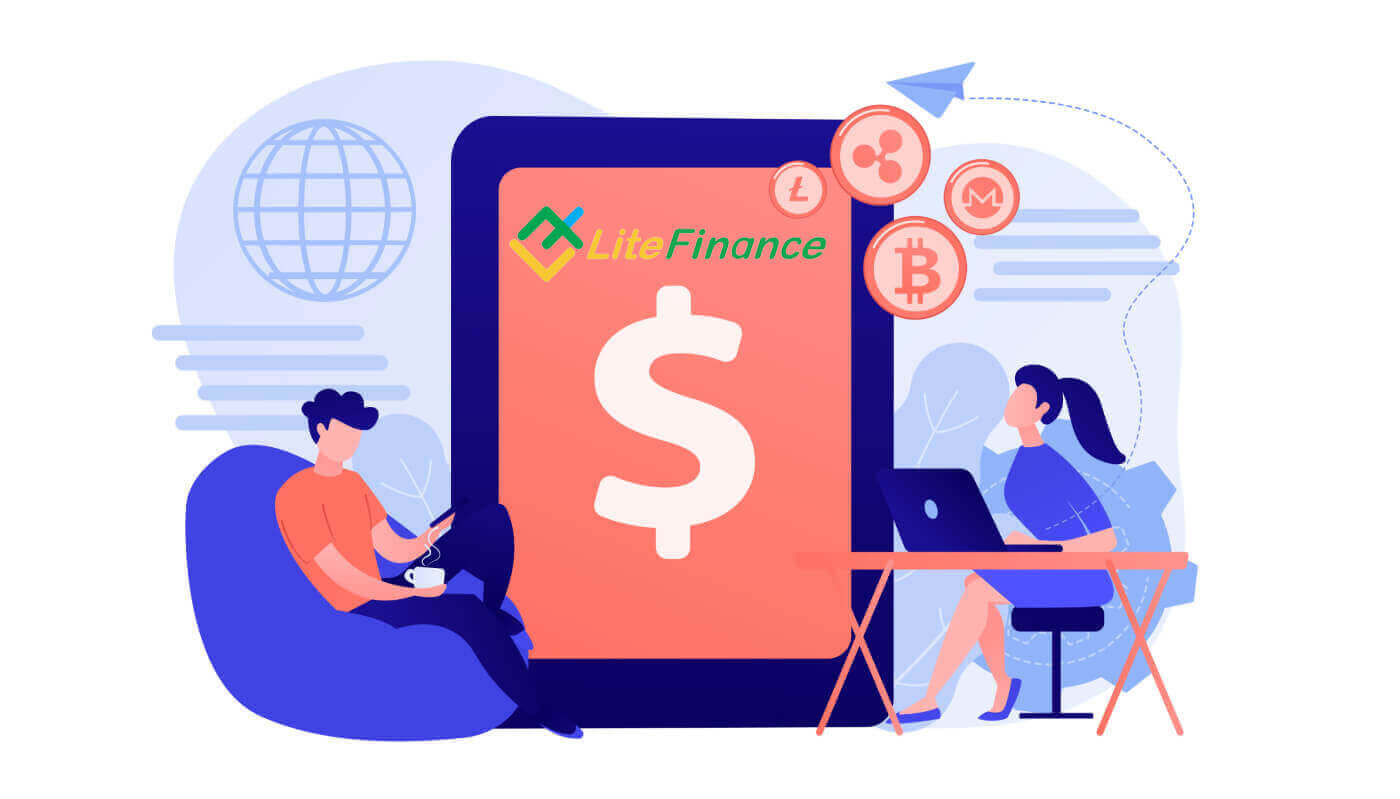
כיצד להתחבר ל- LiteFinance
כיצד להתחבר ל- LiteFinance באפליקציית האינטרנט
כיצד להתחבר ל- LiteFinance עם חשבון רשום
אם אין לך חשבון רשום, צפה בפוסט הזה: כיצד לרשום חשבון ב- LiteFinance .בקר בדף הבית של LiteFinance ולחץ על כפתור "התחבר" .
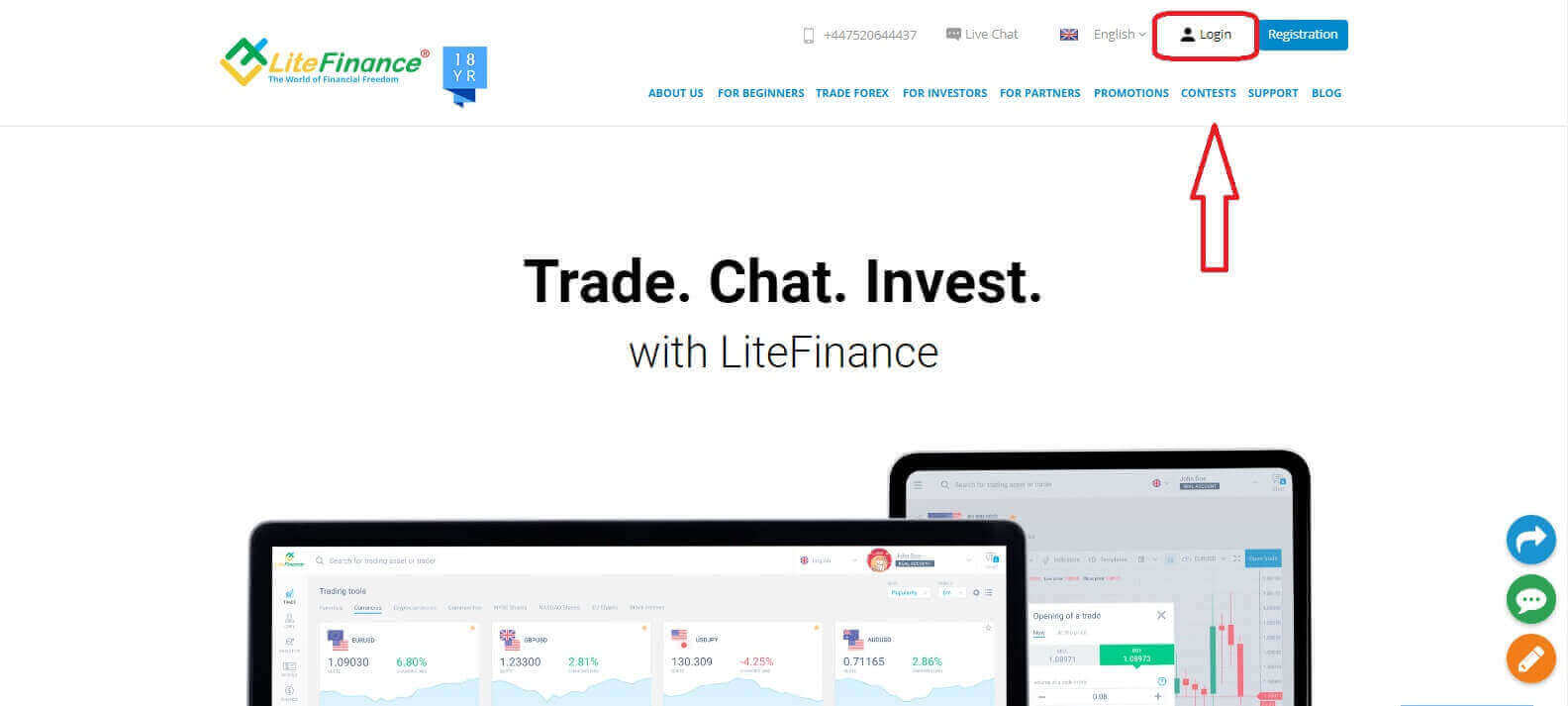
לחץ על "כניסה" לאחר הזנת כתובת הדוא"ל והסיסמה הרשומים שלך כדי לגשת לחשבון שלך.
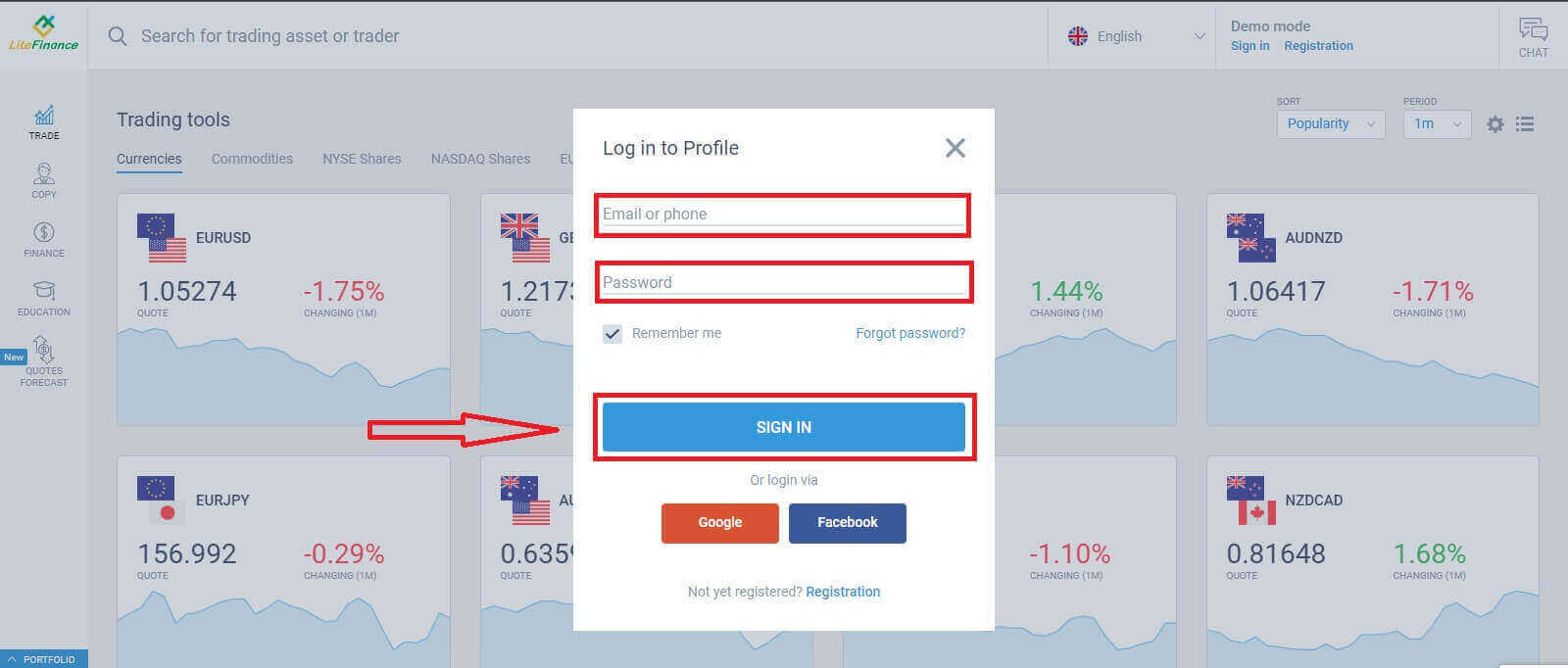
התחבר ל- LiteFinance דרך גוגל
בדף ההרשמה, בטופס "התחבר לפרופיל" , בחר בלחצן Google . יופיע חלון מוקפץ חדש. בעמוד הראשון, עליך להזין את כתובת הדוא"ל/מספר הטלפון שלך ולאחר מכן ללחוץ על "הבא" הזן את הסיסמה של חשבון Google שלך בעמוד הבא ולחץ על "הבא" .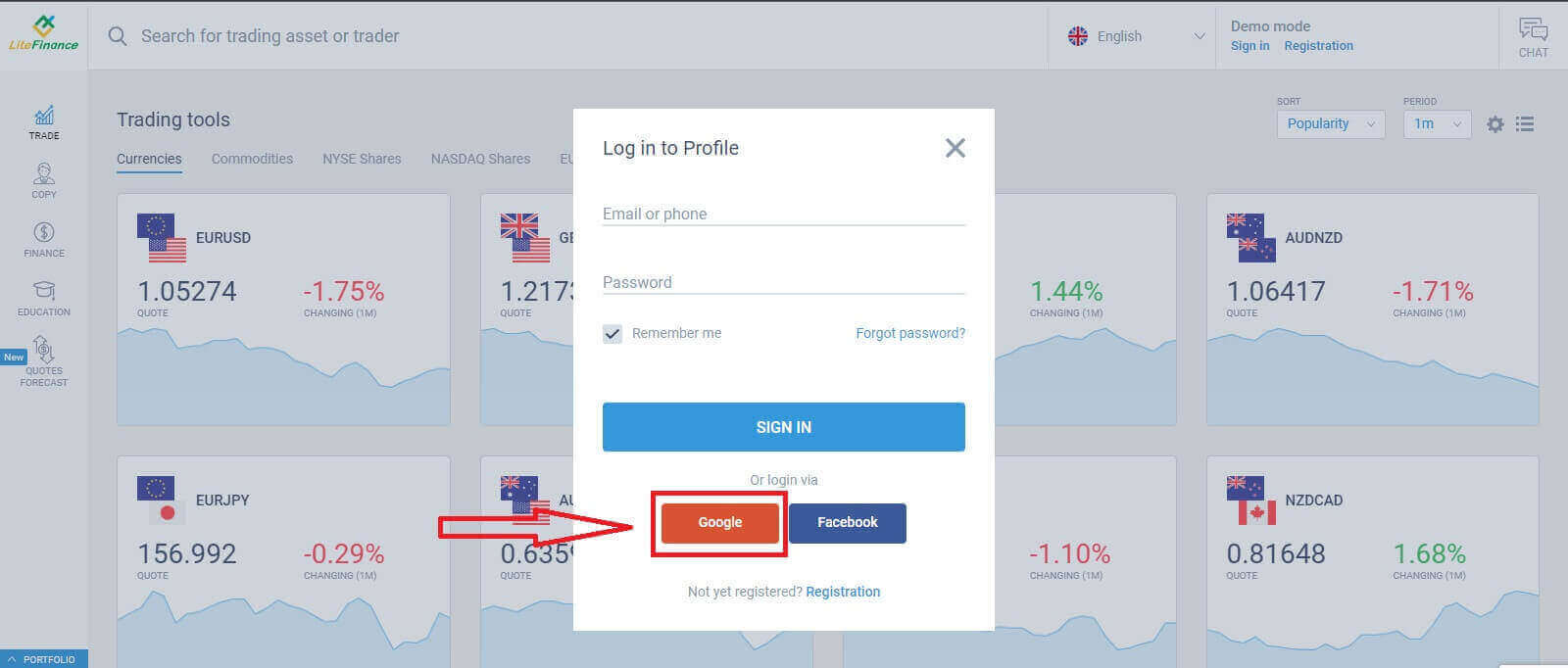

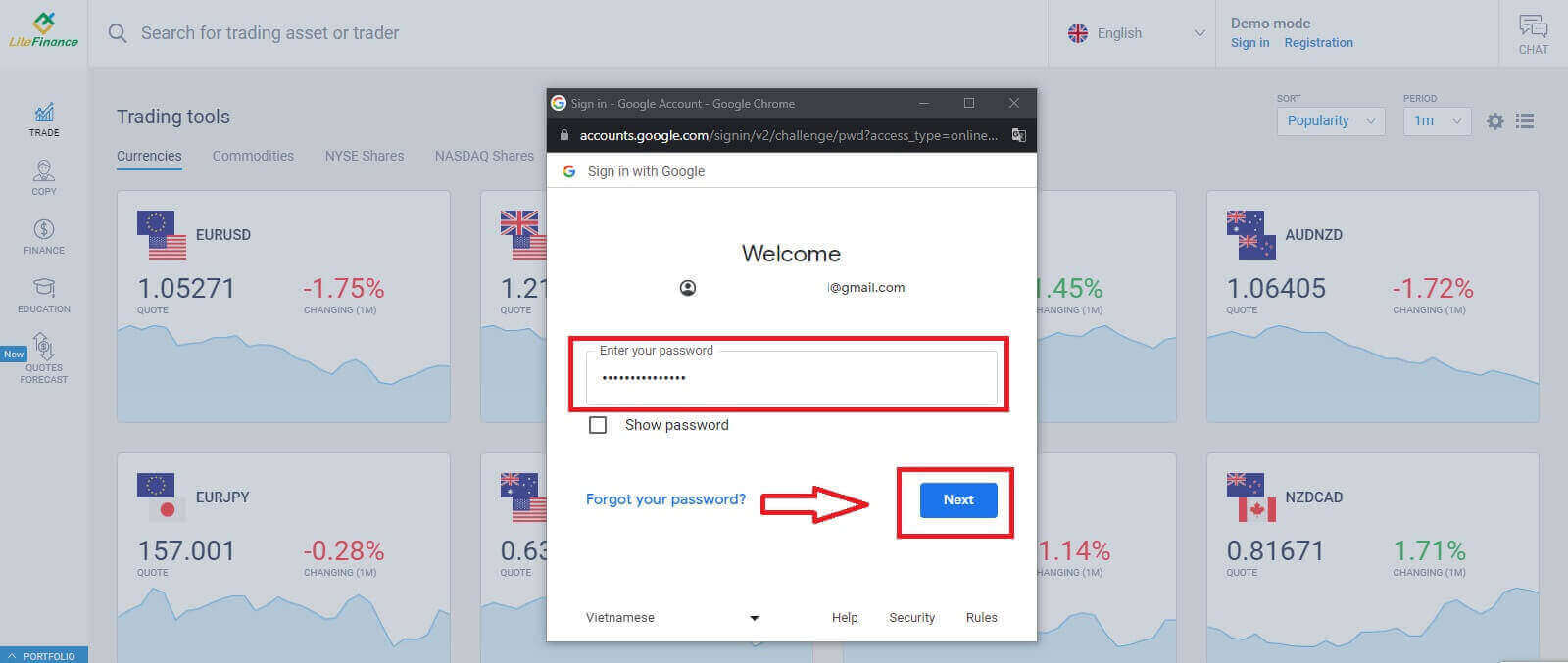
התחבר ל- LiteFinance עם פייסבוק
בחר את כפתור הפייסבוק בטופס "התחבר לפרופיל" בדף ההרשמה.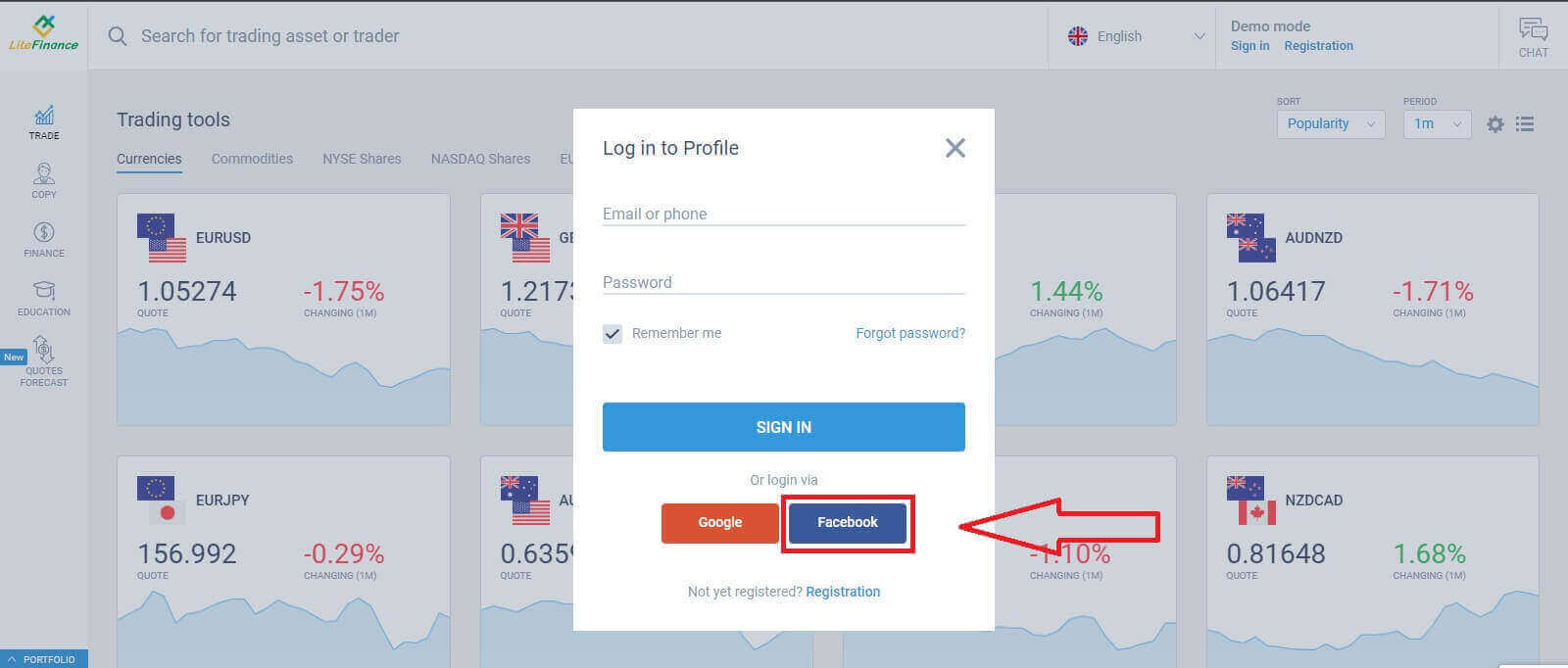
בחלון הקופץ הראשון, הזן את כתובת הדוא"ל/מספר הטלפון והסיסמה של פייסבוק שלך. לאחר מכן, לחץ על "התחבר".
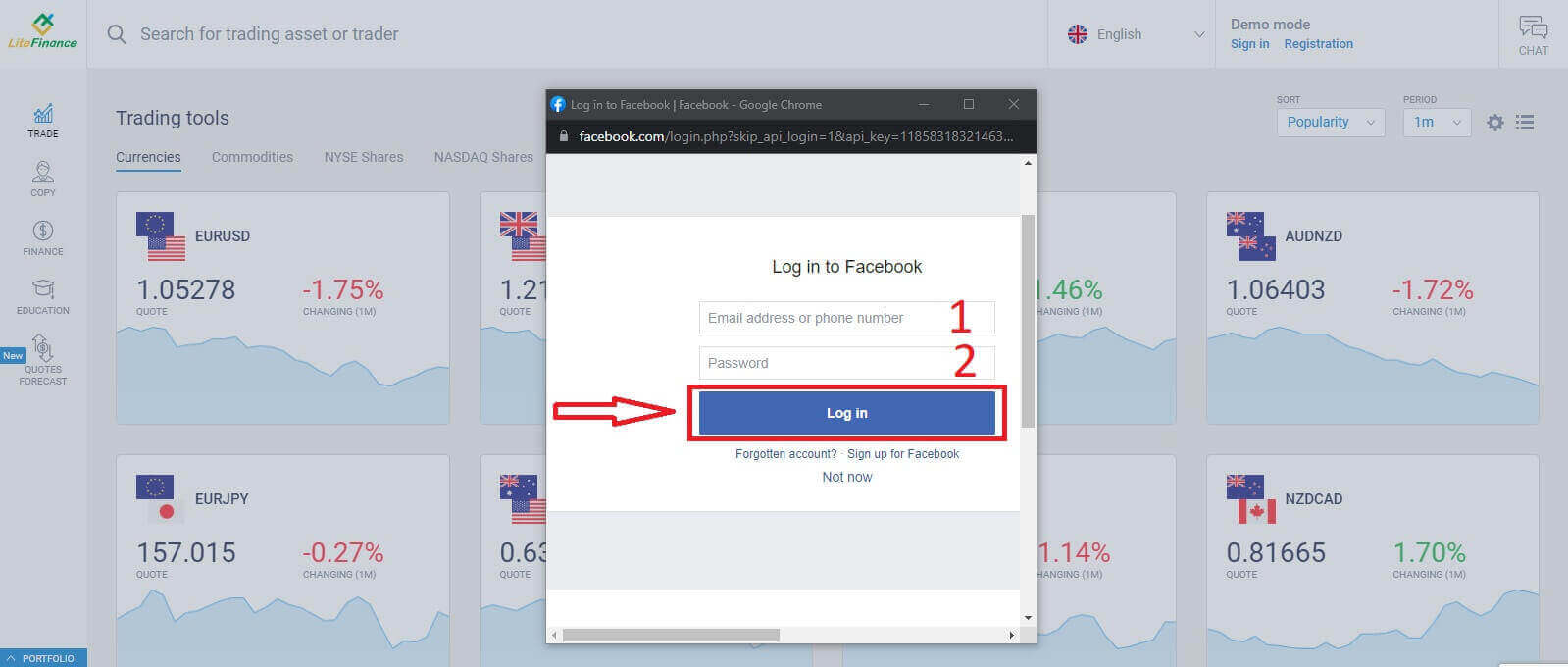
בחר את הלחצן "המשך תחת השם..." בלחצן השני.
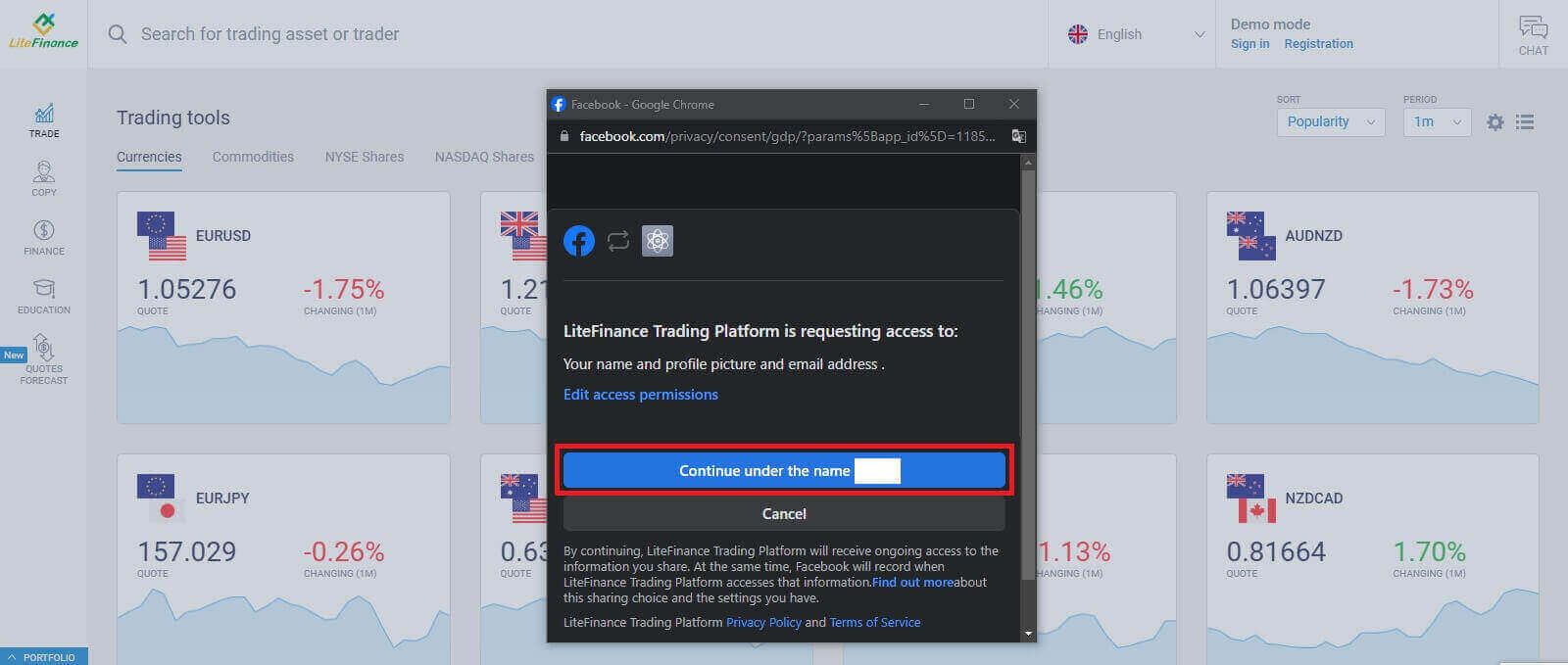
כיצד לשחזר את סיסמת LiteFinance שלך
גש לדף הבית של LiteFinance ולחץ על כפתור "התחבר" .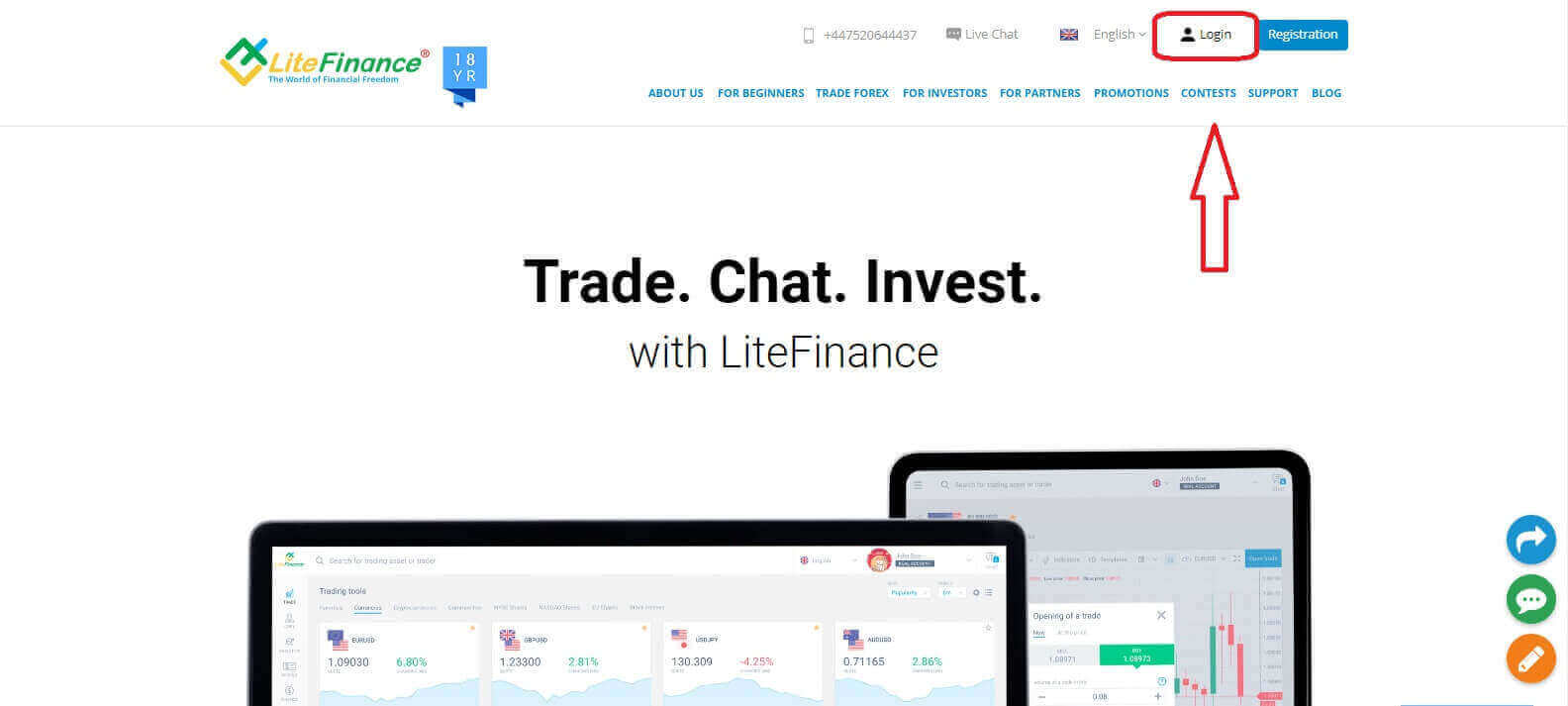
בדף הכניסה, בחר "שכחתי סיסמה" .
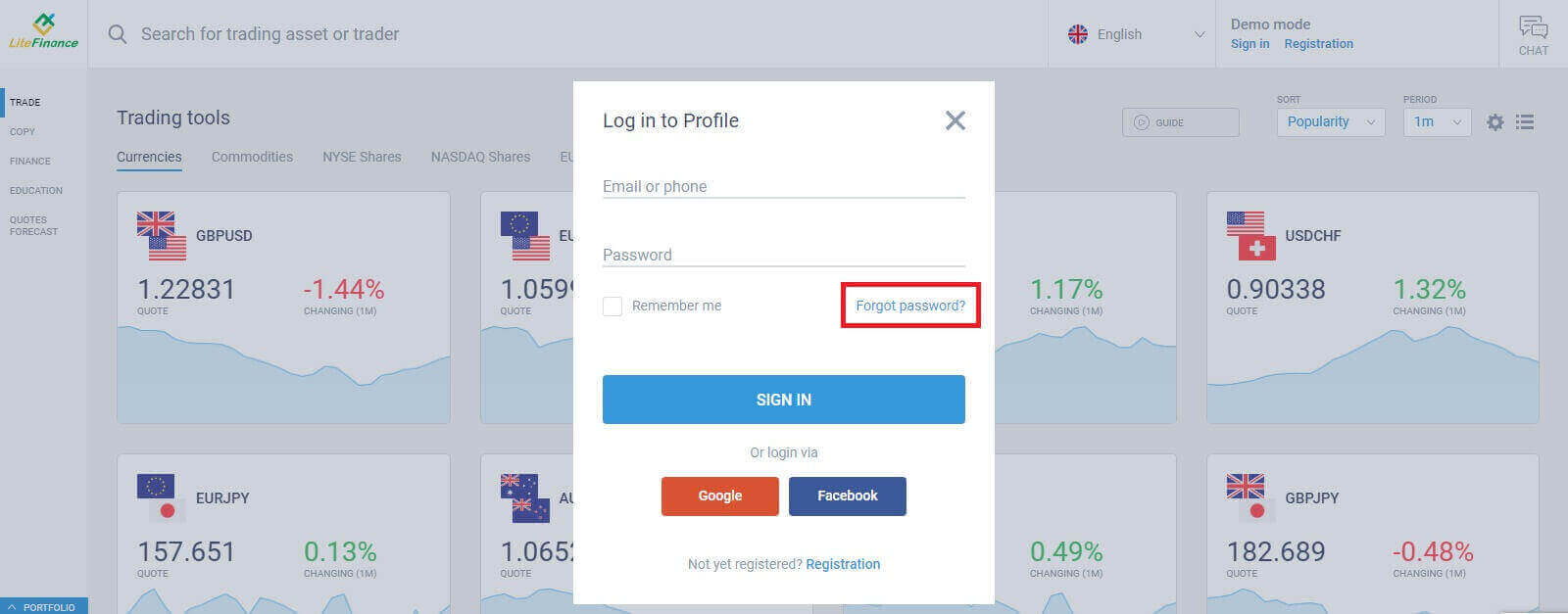
הזן את המייל/מספר הטלפון של החשבון שברצונך לאפס את הסיסמה בטופס, ולאחר מכן לחץ על "שלח". תקבל קוד אימות בן 8 ספרות תוך דקה, אז אנא בדוק היטב את תיבת הדואר הנכנס שלך.
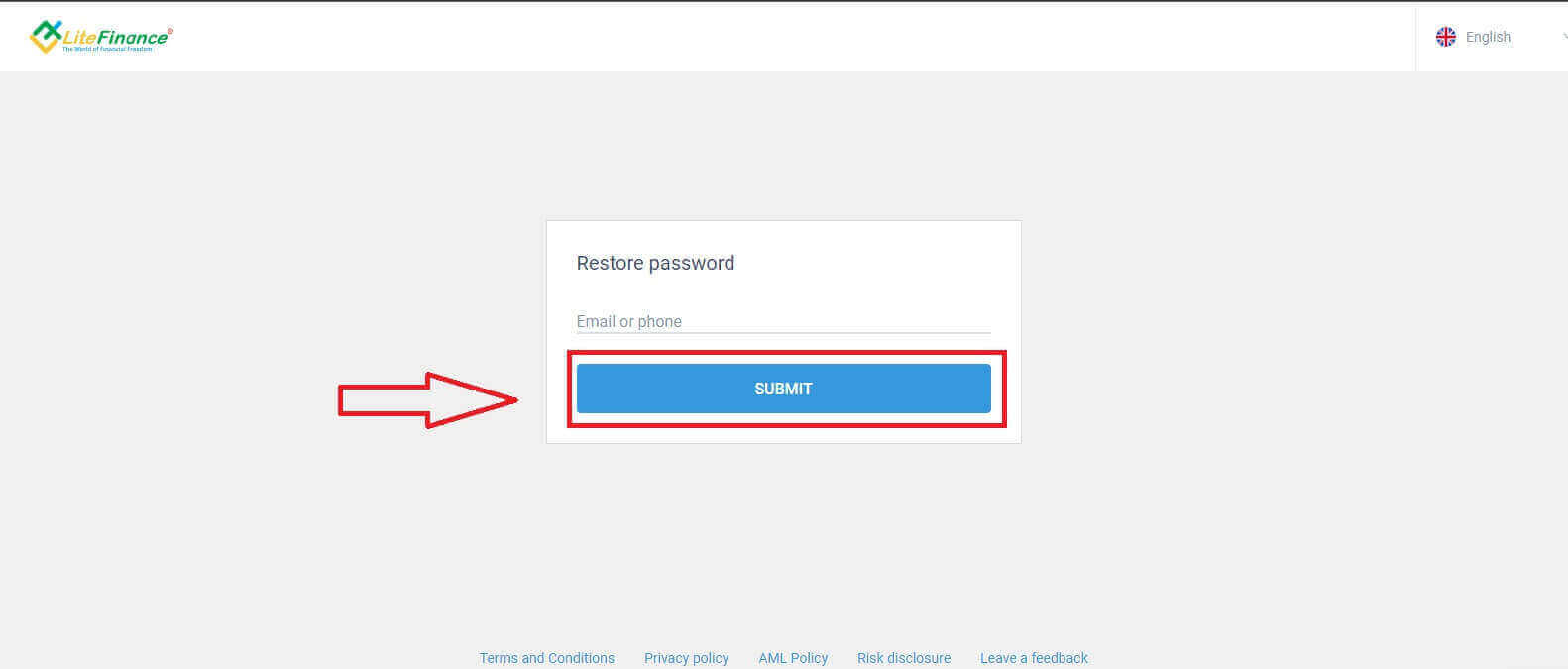
לבסוף, בטופס הבא, תצטרך למלא את קוד האימות שלך בטופס וליצור סיסמה חדשה. כדי לסיים את איפוס הסיסמה, לחץ על "שלח".
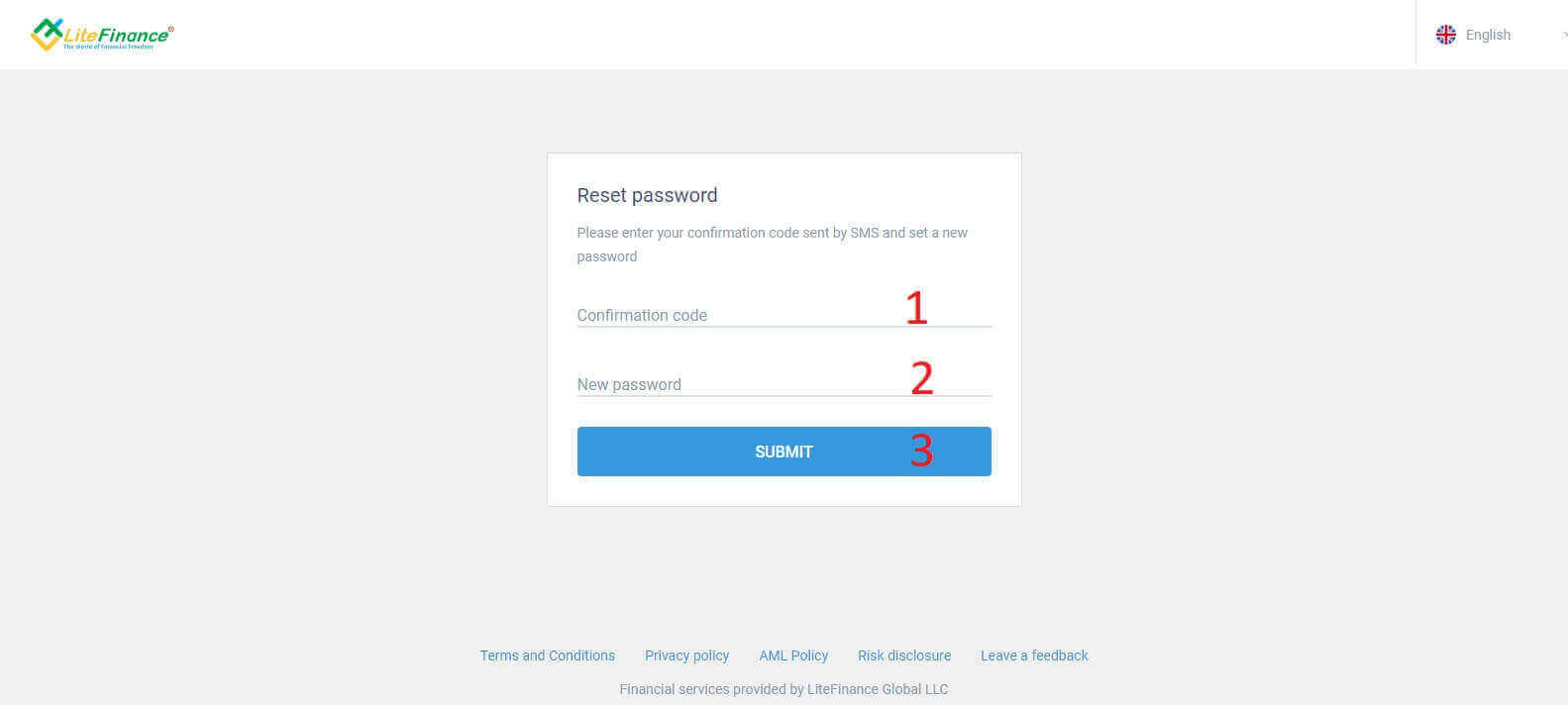
כיצד להתחבר ל- LiteFinance באפליקציית LiteFinance Mobile
כניסה ל- LiteFinance באמצעות חשבון רשום
נכון לעכשיו, לא כניסה דרך גוגל או פייסבוק זמינה באפליקציית המסחר הנייד LiteFinance. אם אין לך חשבון רשום, צפה בפוסט הזה: כיצד לרשום חשבון ב- LiteFinance .התקן את אפליקציית המסחר הנייד LiteFinance בטלפון שלך.

פתח את אפליקציית המסחר הנייד LiteFinance, הזן את פרטי החשבון הרשום שלך ולחץ על "התחבר" כדי להמשיך.
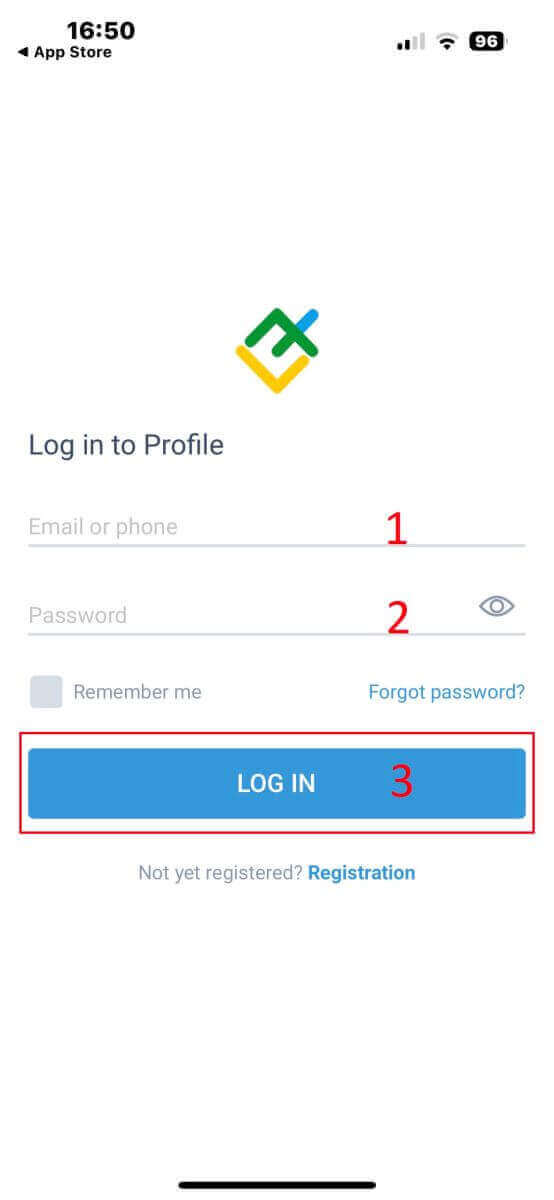
כיצד לשחזר את סיסמת Litefinance שלך
בממשק הכניסה של האפליקציה, בחר "שכחת סיסמה" .
הזן את כתובת הדוא"ל/מספר הטלפון של החשבון שאליו תרצה לאפס את הסיסמה והקש על "שלח" .
תוך דקה אחת, תקבל קוד אימות בן 8 ספרות. לאחר מכן, הזן את קוד האימות ואת הסיסמה החדשה שלך.
לחץ על "אשר" ותאפס בהצלחה את הסיסמה שלך. 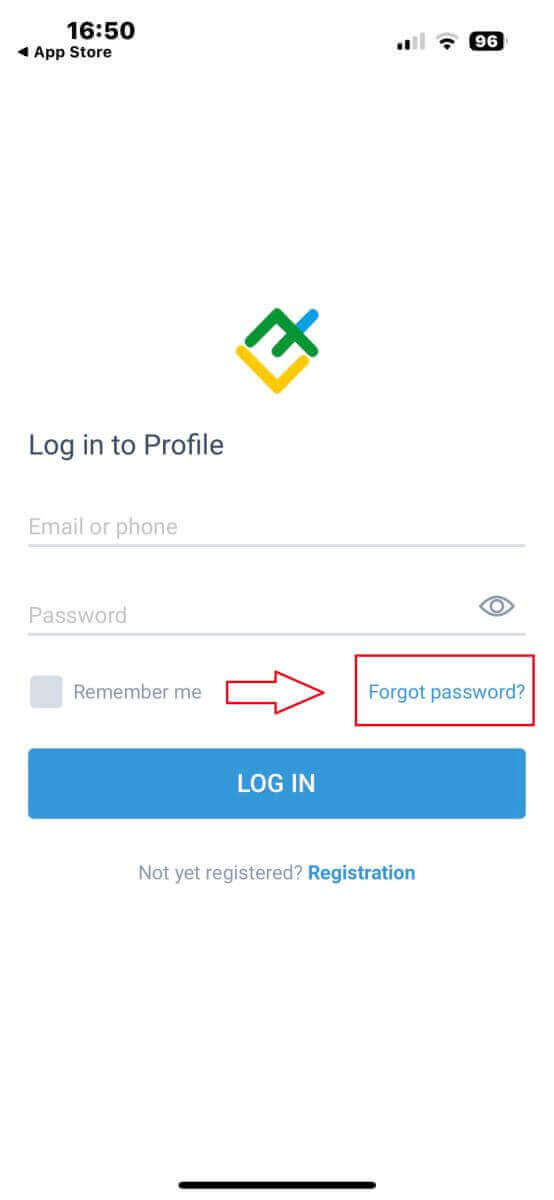
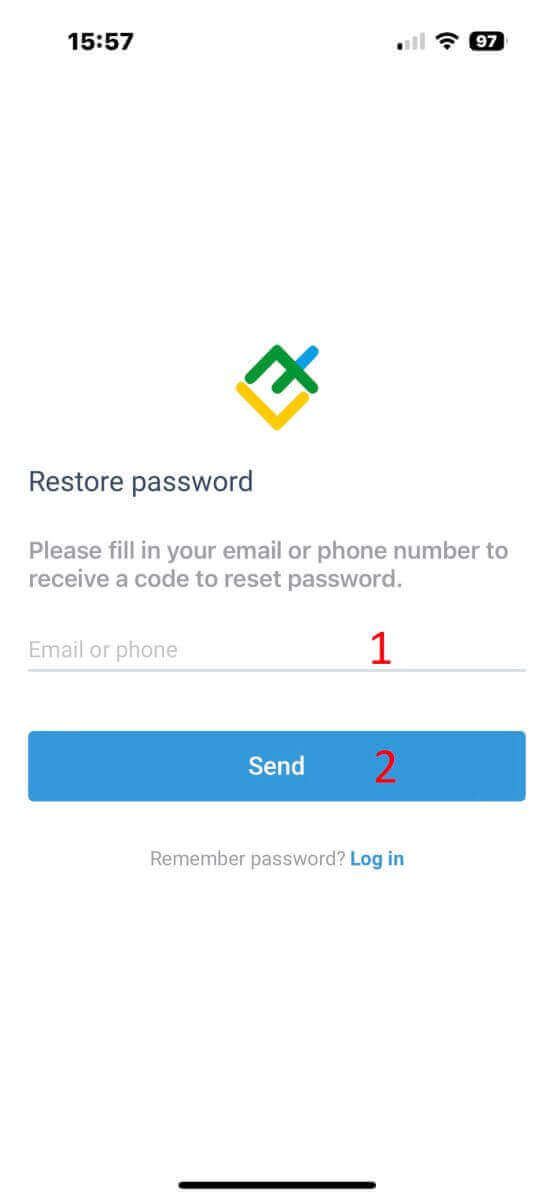
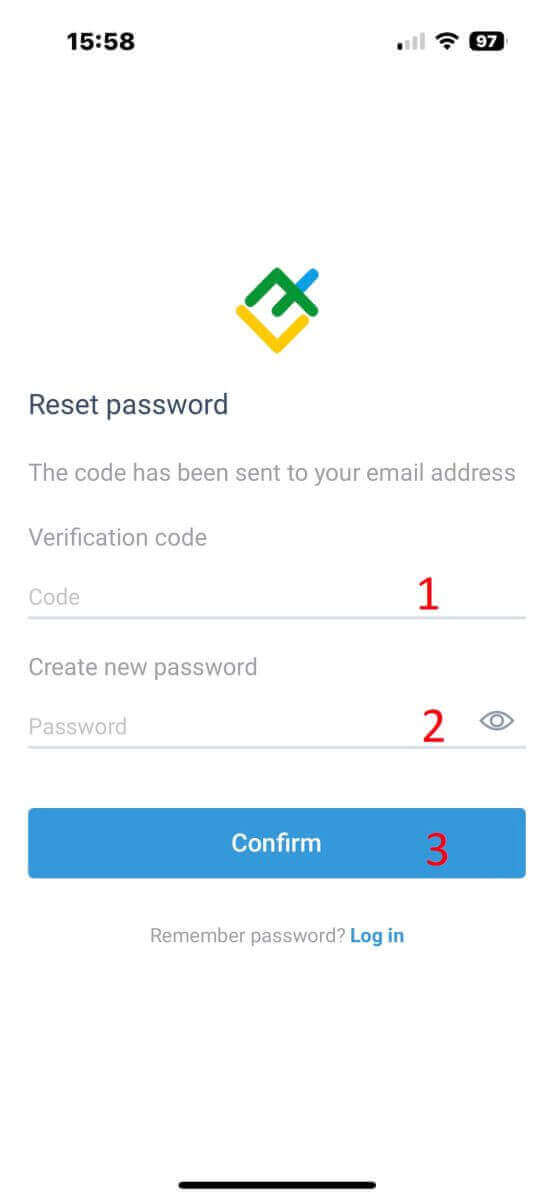
כיצד להפקיד ב- LiteFinance
כיצד להפקיד באפליקציית האינטרנט LiteFinance
ראשית, תצטרך להיכנס לדף הבית של LiteFinance עם חשבון רשום.אם אין לך חשבון רשום או יודע איך להיכנס, ראה פוסט זה: כיצד לרשום חשבון ב- LiteFinance
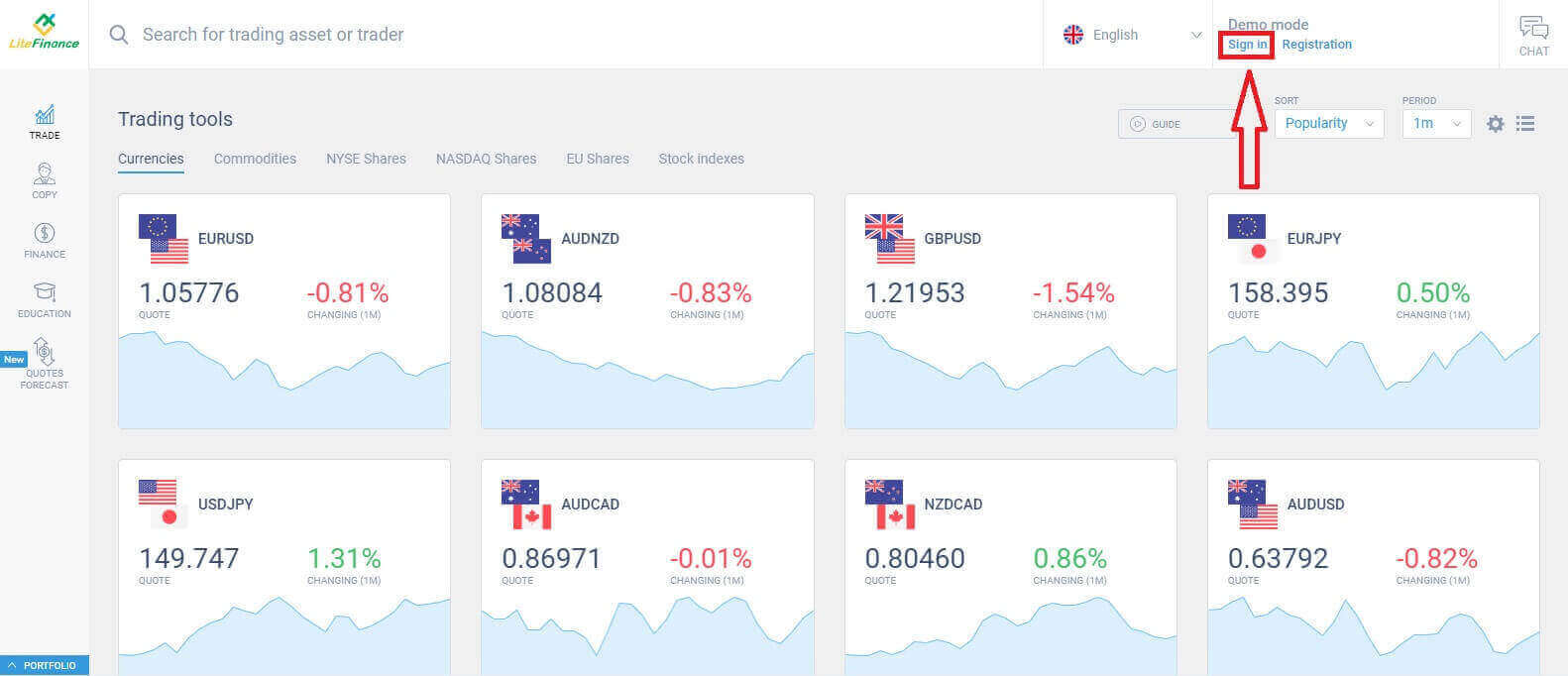
לאחר הכניסה, במסך דף הבית, הפנה את תשומת לבך לעמודה השמאלית של התצוגה ובחר את סמל "פיננסים" .
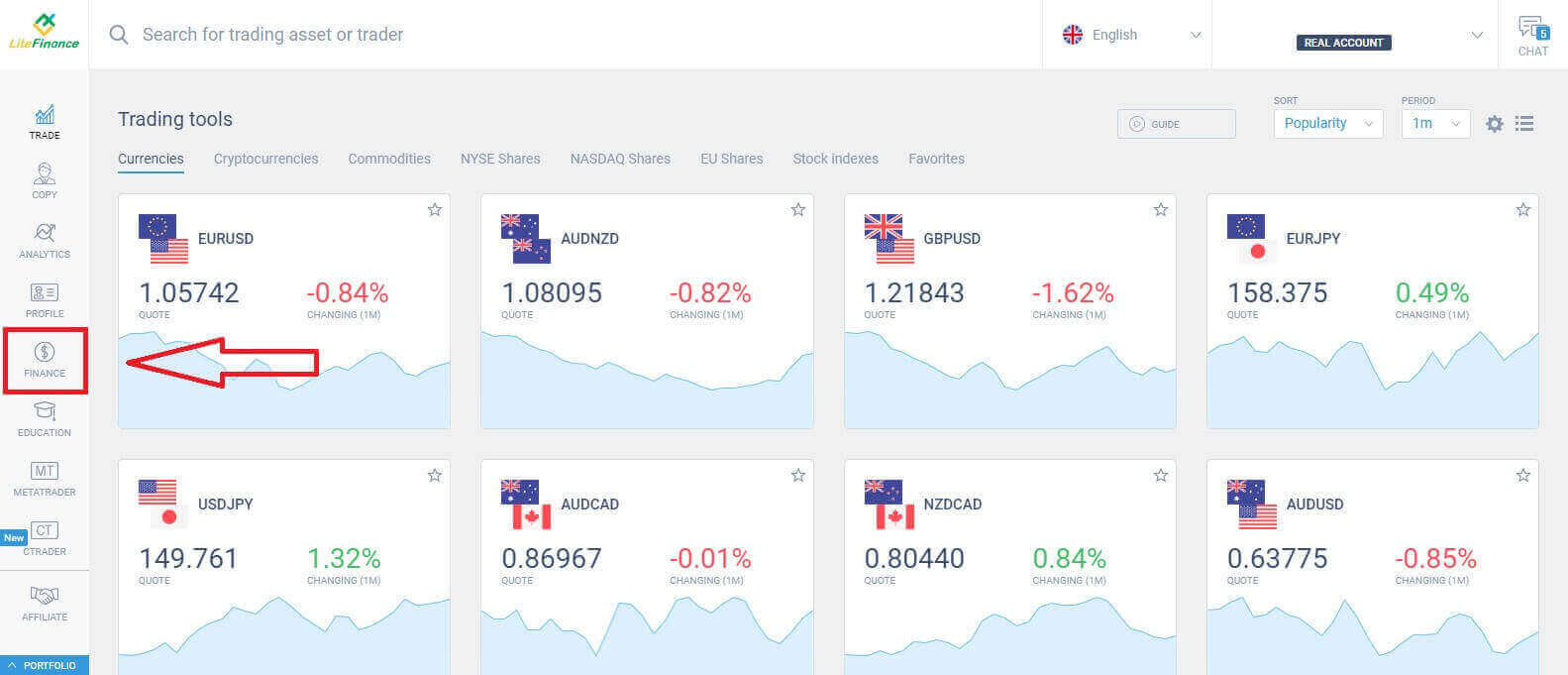
בממשק זה, המערכת מספקת מגוון רחב של אפשרויות הפקדה. בטופס השיטות המומלצות, גלול מטה כדי לראות שיטות הפקדה אחרות הזמינות כעת (זה עשוי להשתנות בהתאם למדינה).
אנא שקול היטב ובחר את השיטה המתאימה ביותר להעדפותיך!
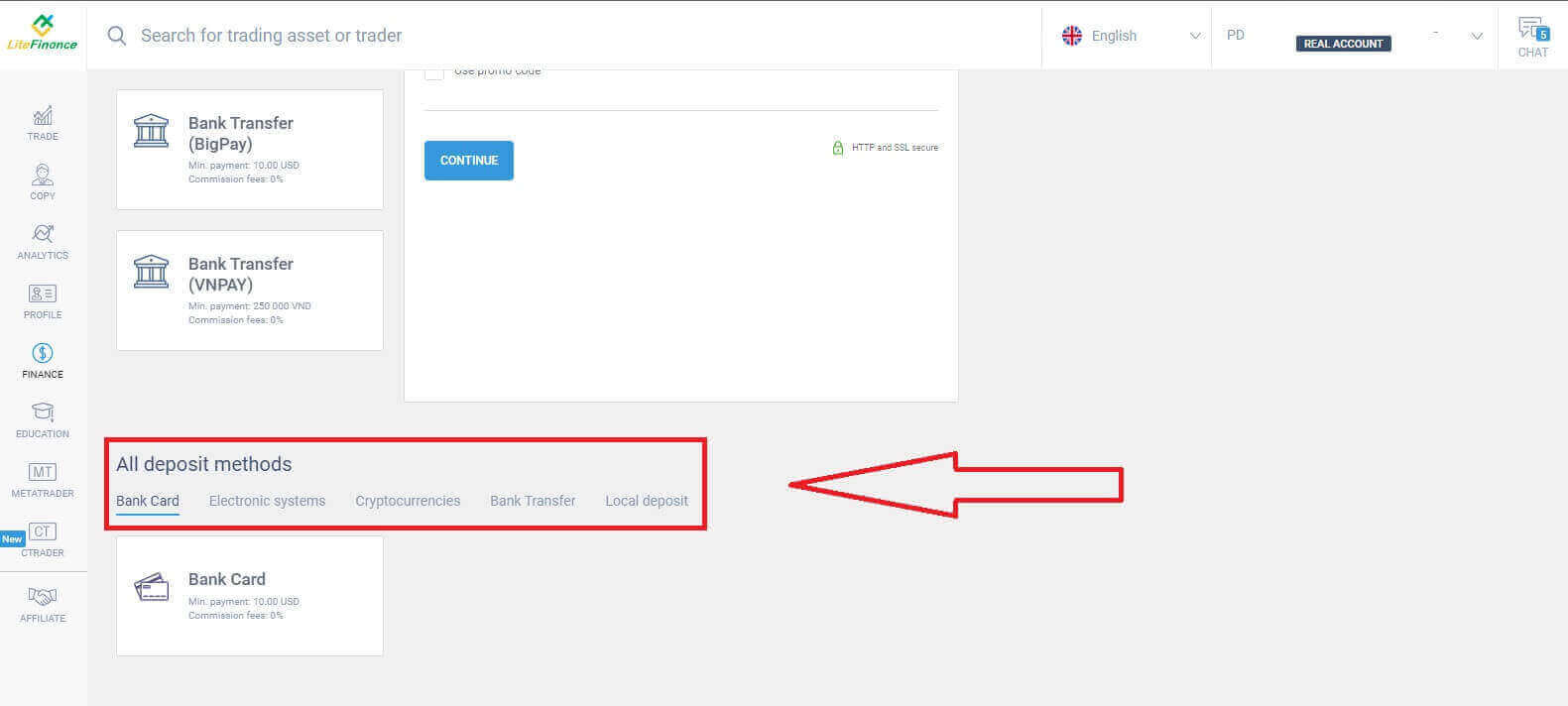
כרטיס בנק
ישנם מספר שיקולים מרכזיים שכדאי לזכור בעת בחירת כרטיס בנק כשיטת הפקדה:
כרטיסי בנק השייכים לצדדים שלישיים לא יתקבלו והפקדות כאלה יסרבו.
עליך לאמת את כל הפרופיל ואת כרטיס הבנק שלך כדי למשוך כספים בשיטה זו. (אם לא אימתת את הפרופיל ואת כרטיס הבנק שלך, ראה פוסט זה: כיצד לאמת חשבון ב- LiteFinance )
ראשית, בחלק הראשוני של טופס ההפקדה, עליך לבחור את חשבון המסחר שברצונך לממן. לאחר מכן, ספק פרטי כרטיס חיוניים כגון:
מספר כרטיס.
מספר המחזיק.
תאריך תפוגה.
CVV.
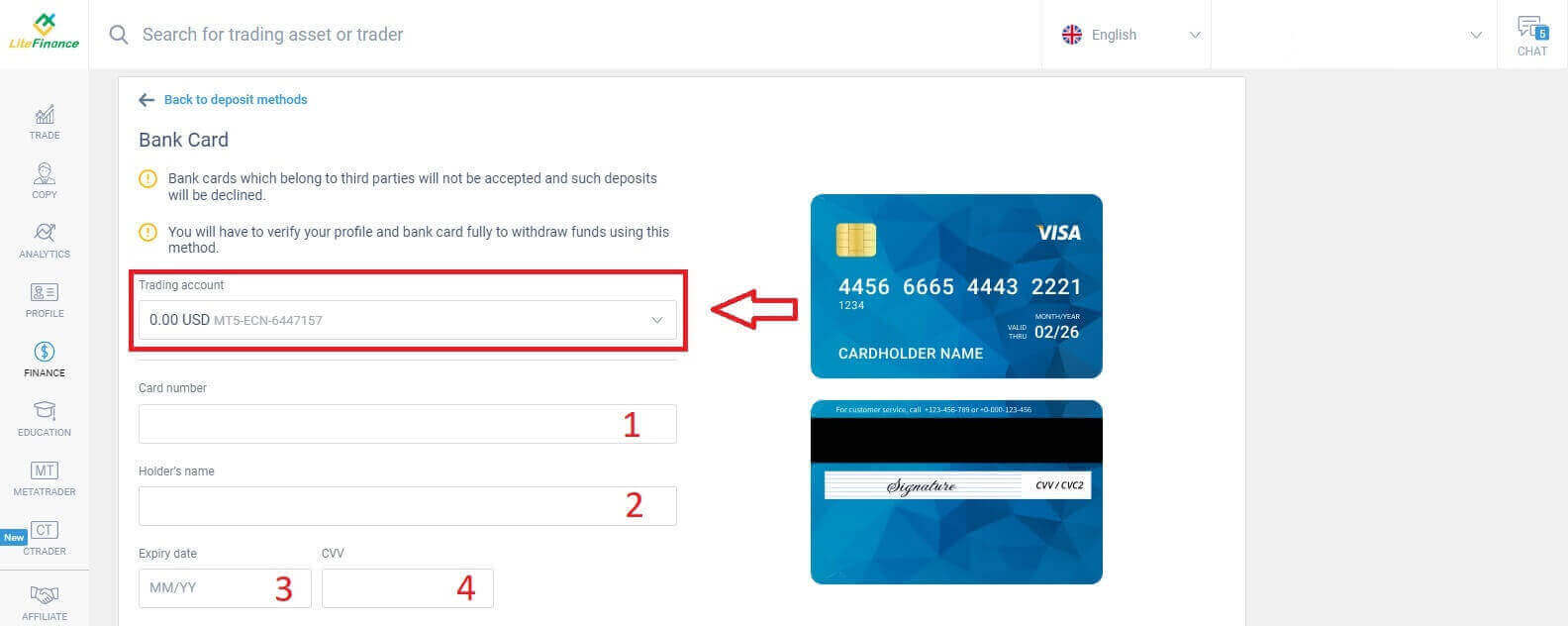
בסעיף הבא, אתה נדרש לספק מידע אישי בסיסי:
- שמך המלא.
- תאריך לידה.
- מספר טלפון.
- ארץ מגורים.
- אזור.
- מיקוד.
- העיר שלך.
- כתובת בית.
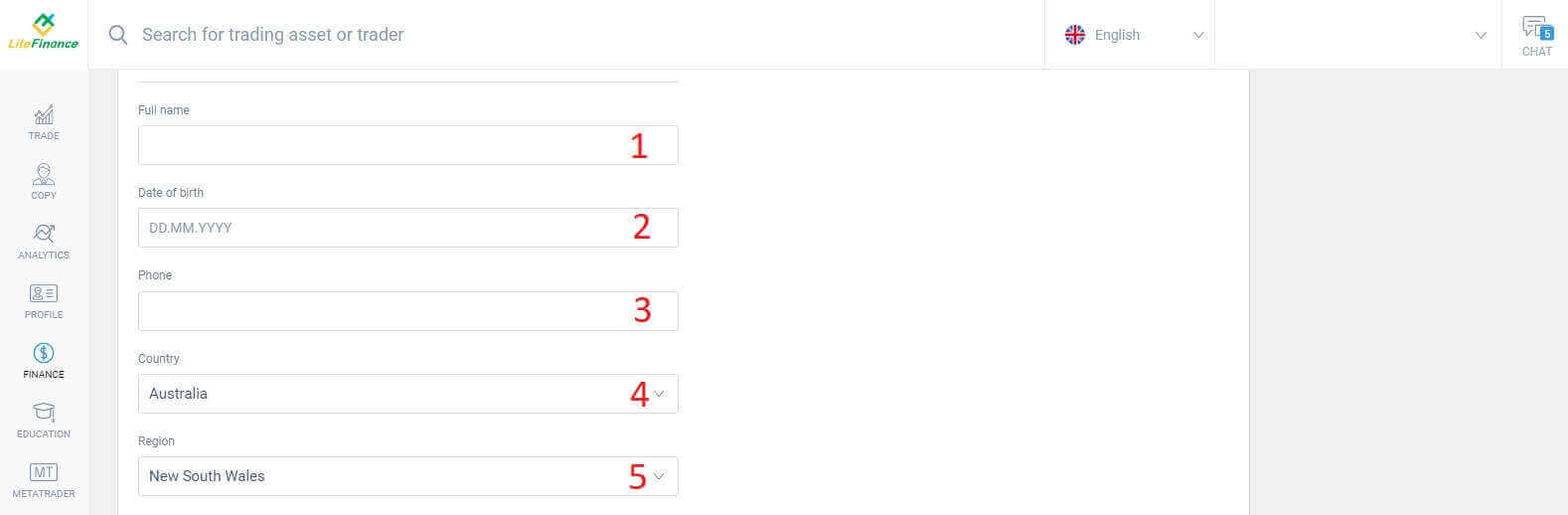
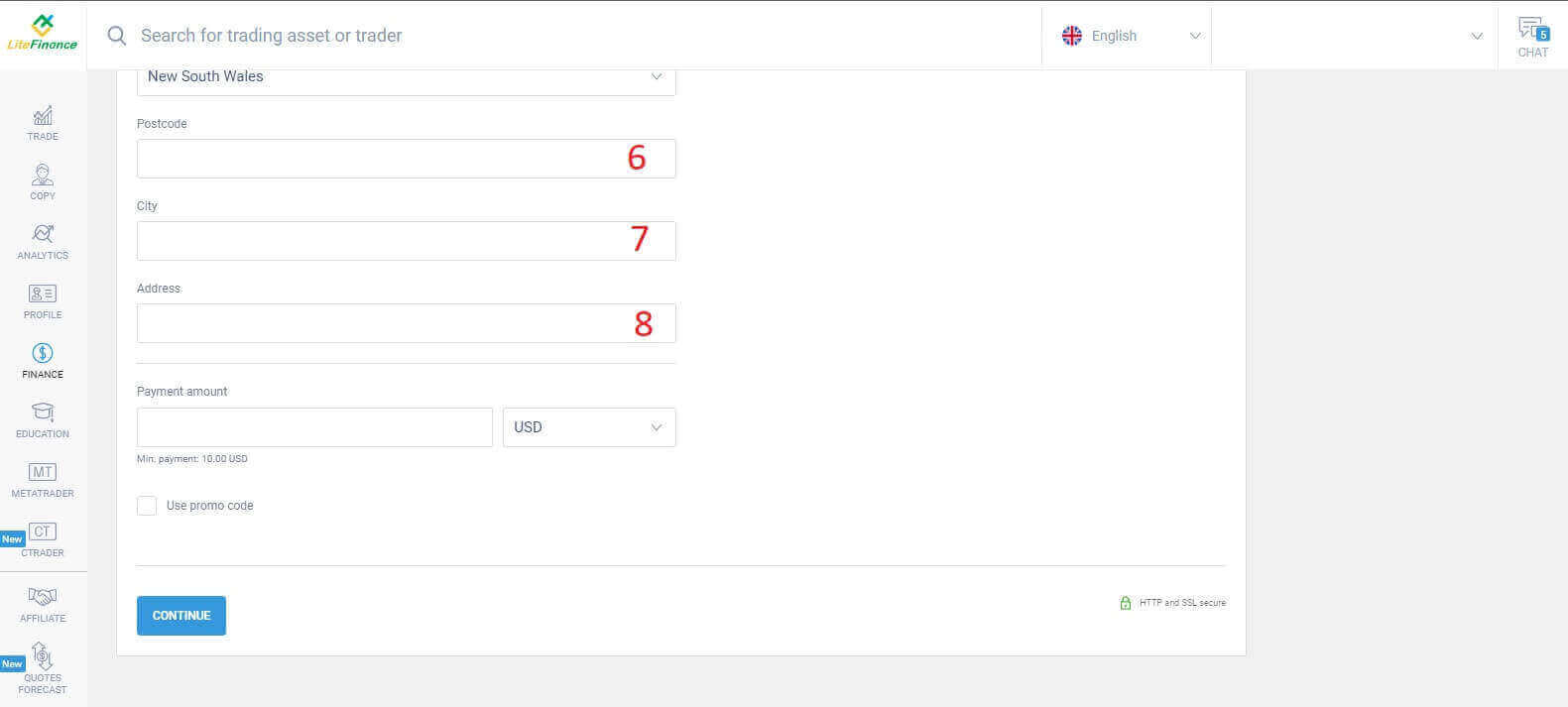
בחלק האחרון, עליך להזין את סכום ההפקדה (מינימום 10 דולר) יחד עם המטבע. בנוסף, תוכל להחיל קוד הטבה (אם זמין). לאחר השלמת כל השלבים, לחץ על "המשך" כדי להמשיך לשלב הבא.
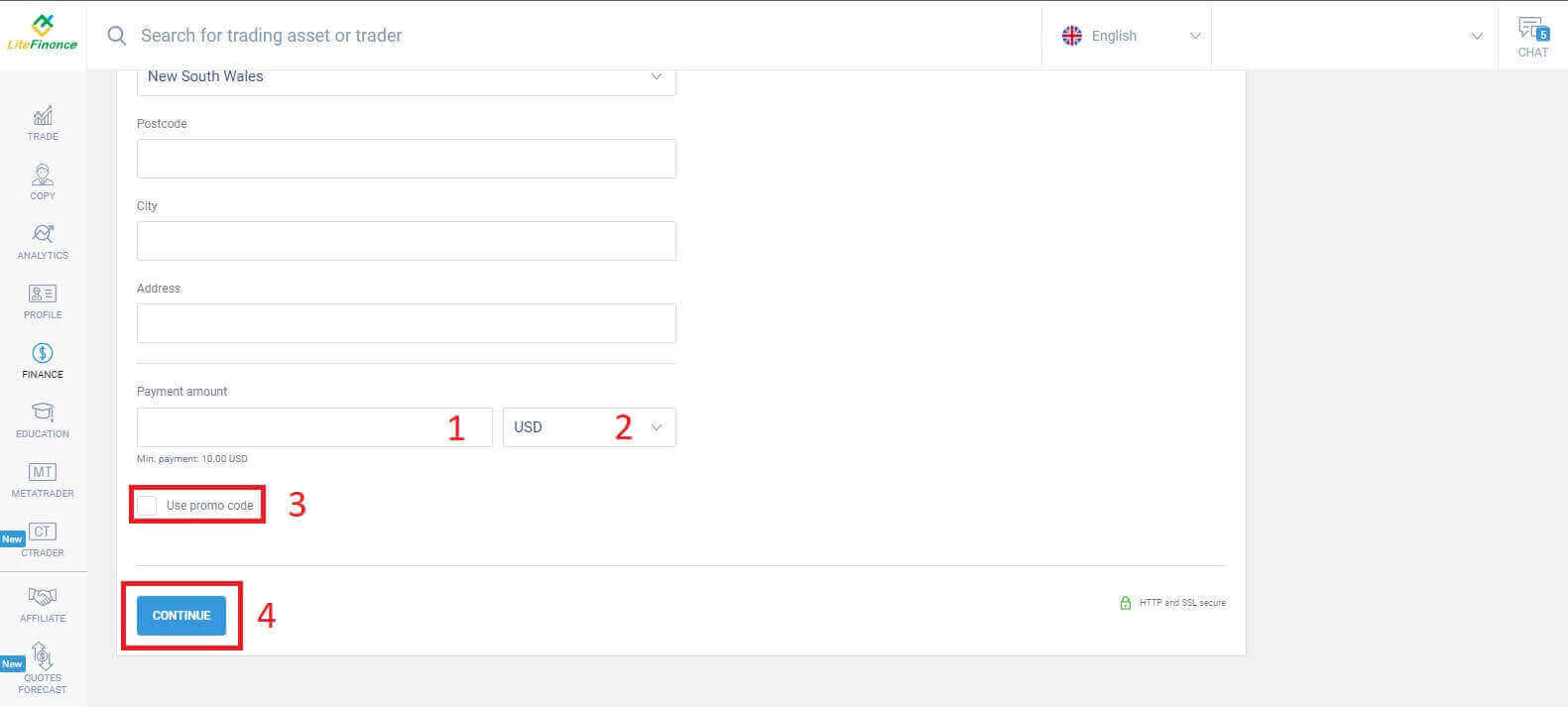
מערכות אלקטרוניות
לשיטה זו יש היבטים תמציתיים ונוחים מכיוון שהיא אינה דורשת הזנת נתונים נרחבת. בתחילה, אתה פשוט צריך לבחור את המערכת האלקטרונית שאתה מעדיף. להלן כמה מהמערכות הזמינות:- AdvCash
- סקריל
- נטלר
- כסף מושלם
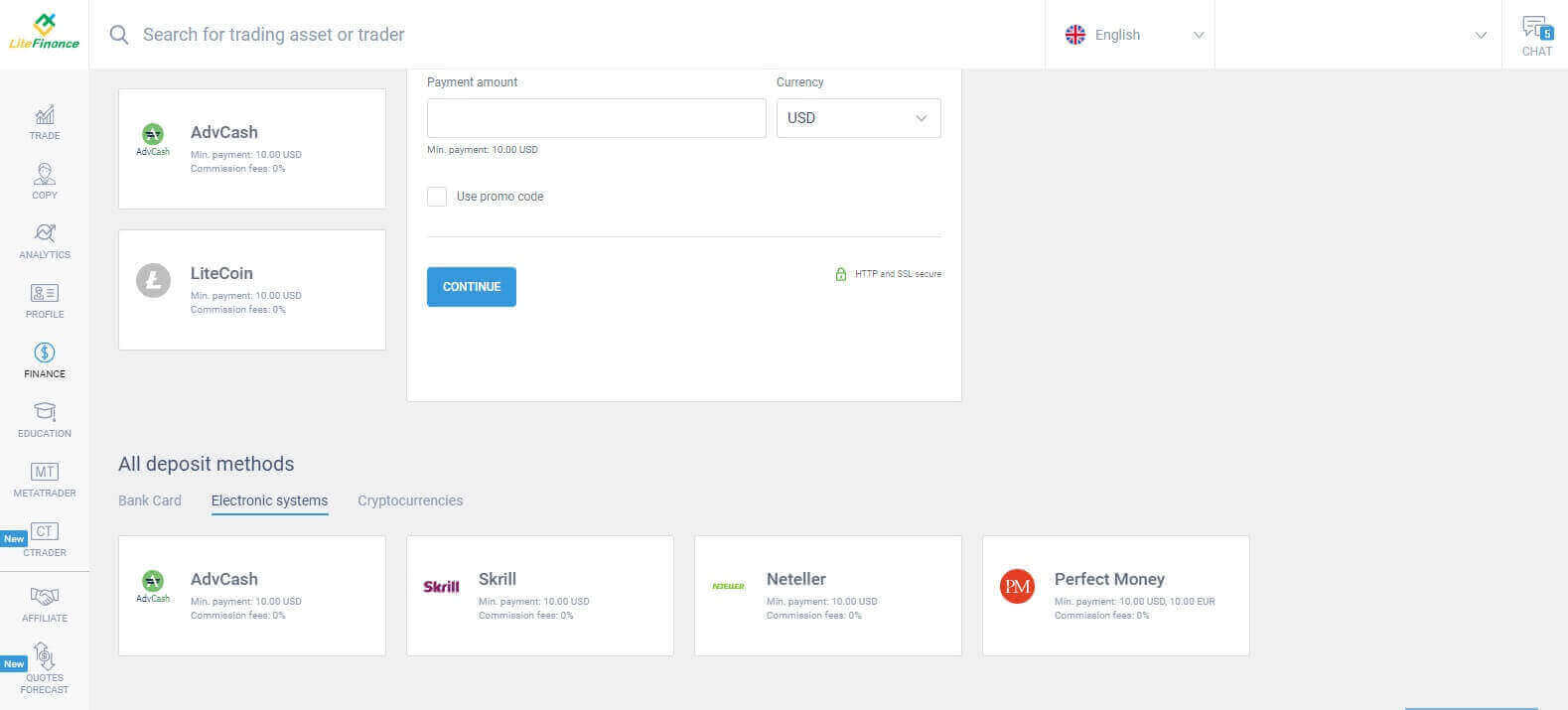
לאחר שבחרתם את המערכת הרצויה, בדומה לשיטת כרטיס הבנק, עליכם להזין את סכום ההפקדה (עם מינימום של 10 דולר), את חשבון המסחר ולציין את המטבע. יש לך גם אפשרות לממש קוד קידום אם יש גישה אליו. וכל מה שנותר הוא ללחוץ על כפתור "המשך" כדי להשלים את התהליך.
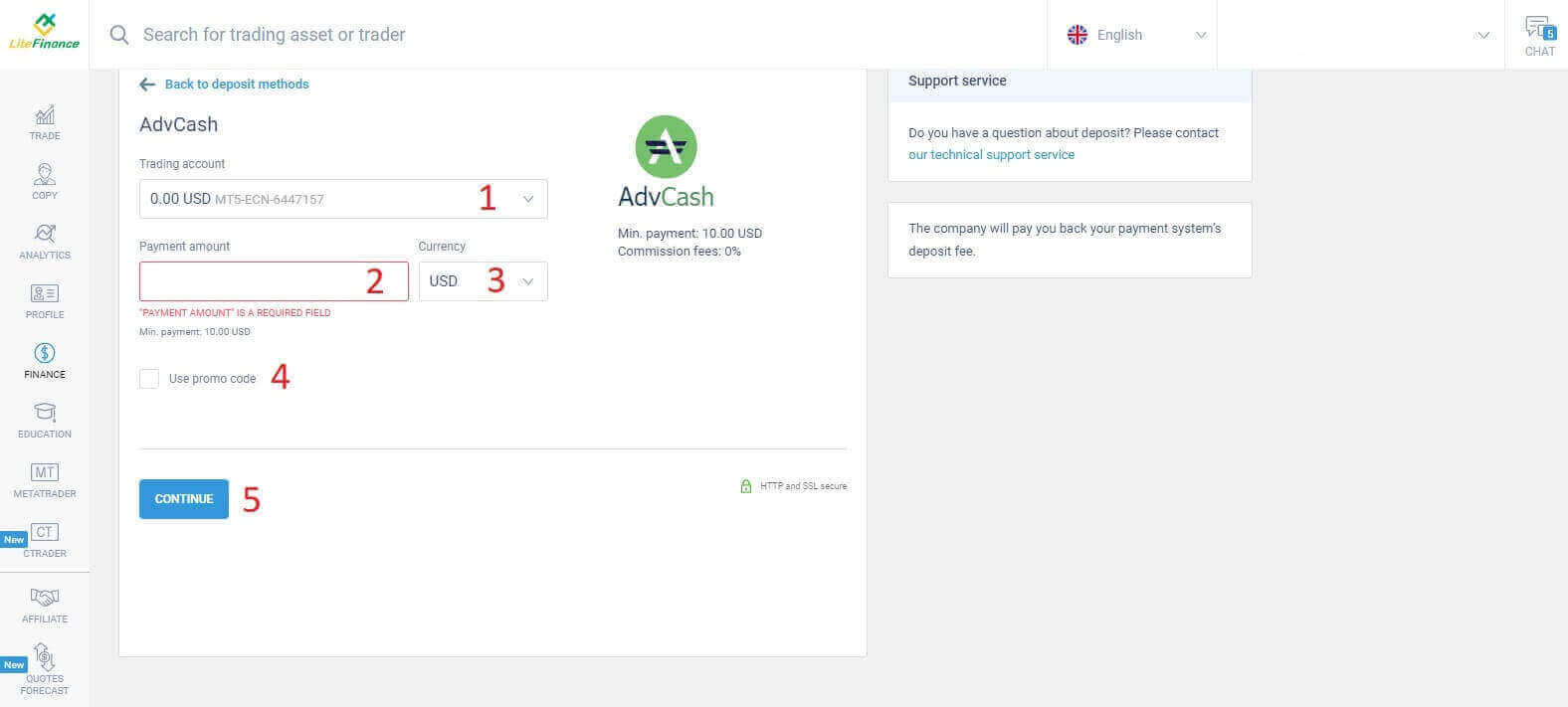
יופיע חלון קומפקטי המציג את הפרטים. אנא בדוק היטב את השדות הבאים:
- שיטת התשלום.
- החשבון שברצונך להפקיד.
- סכום התשלום.
- דמי העמלה.
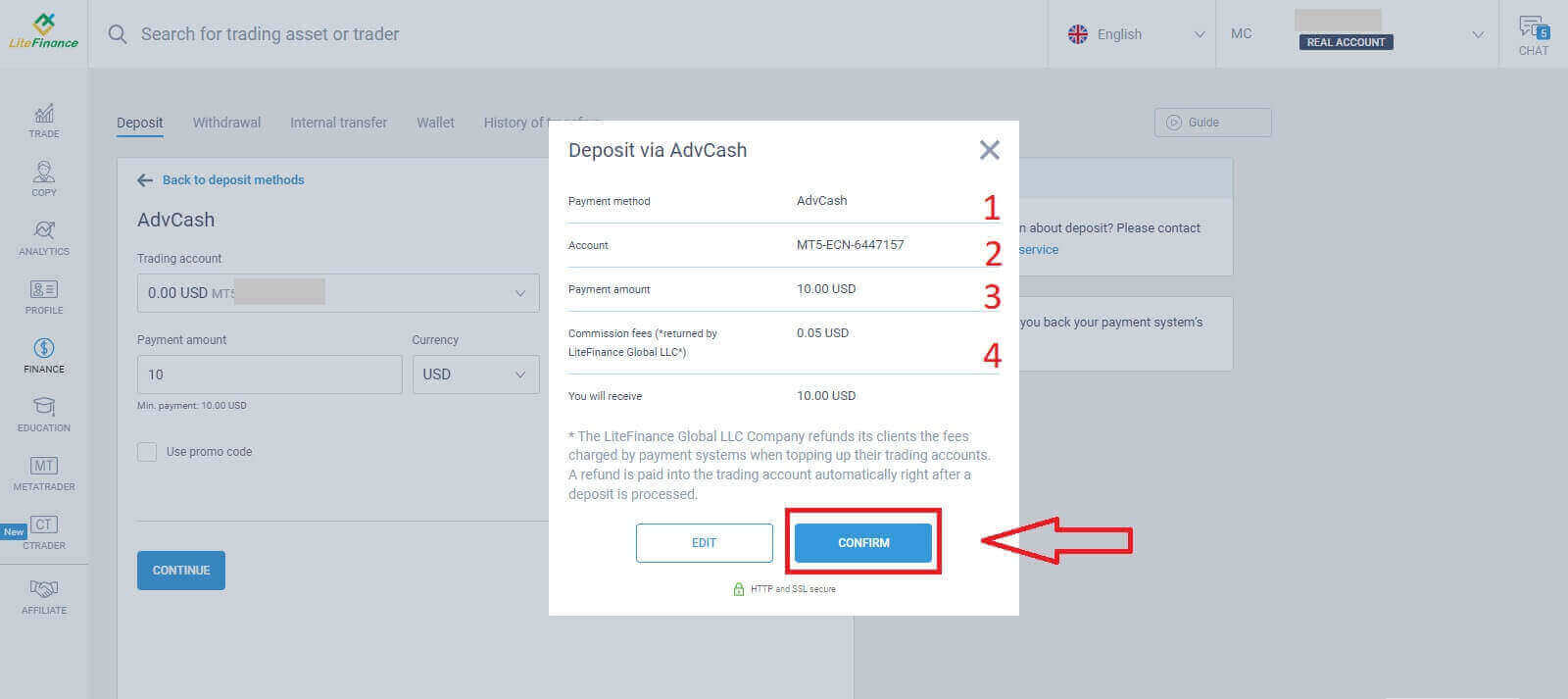
לאחר שכולם נכונים, בחר "אישור" . אתה תופנה לאתר האינטרנט של המערכת האלקטרונית שנבחרה, ובבקשה פעל לפי ההוראות שסופקו כדי להשלים את ההפקדה.
מטבעות קריפטו
תראה רשימה של שיטות הפקדה זמינות בסעיף ההפקדה. חפש "מטבעות קריפטוגרפיים" ובחר את המטבע הקריפטוגרפי שברצונך להפקיד לחשבונך. 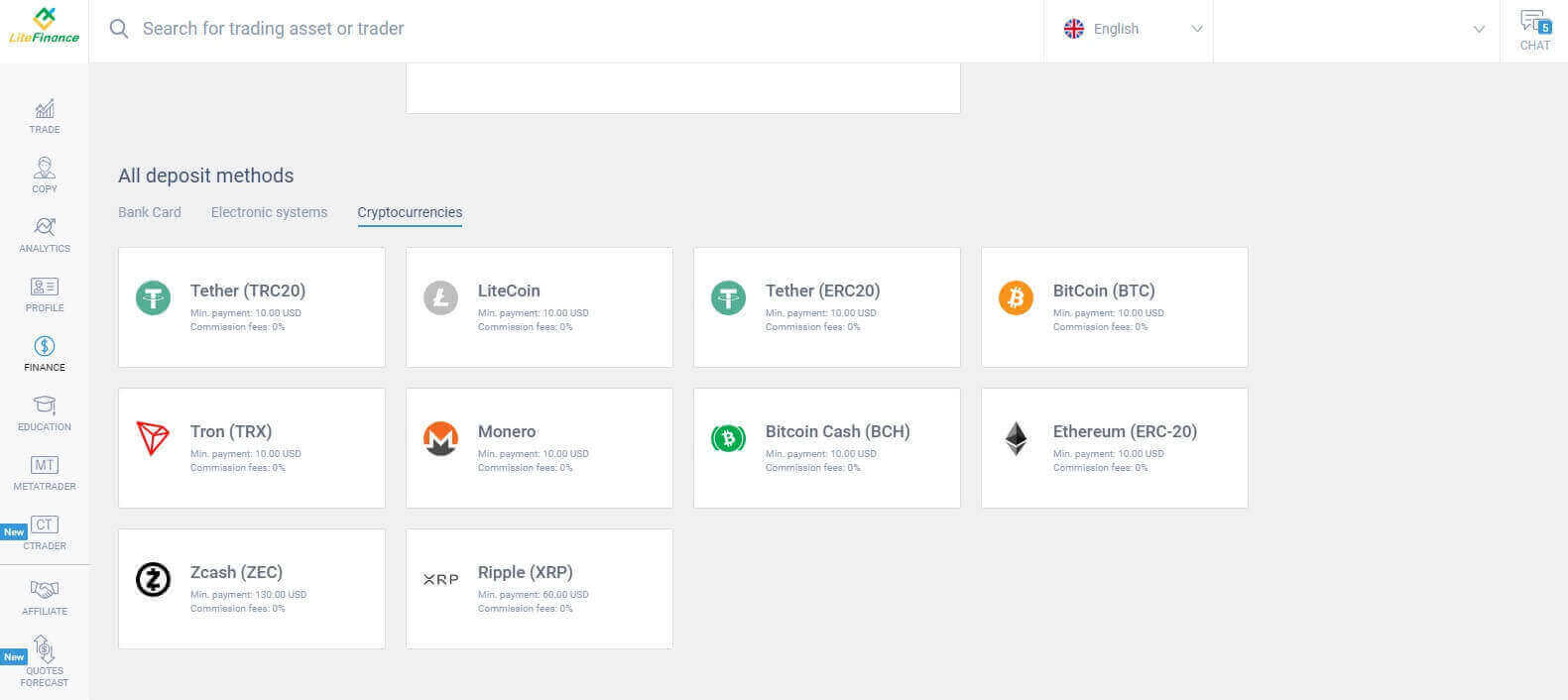
בדומה לשיטות אחרות, ראשית עליך לבחור חשבון מסחר אחד בו ברצונך להפקיד. לאחר מכן הזן את סכום התשלום (מינימום 10 דולר), בחר את המטבע והשתמש בקוד ההטבה (אם זמין). לאחר שסיימת את כולם, לחץ על "המשך" . 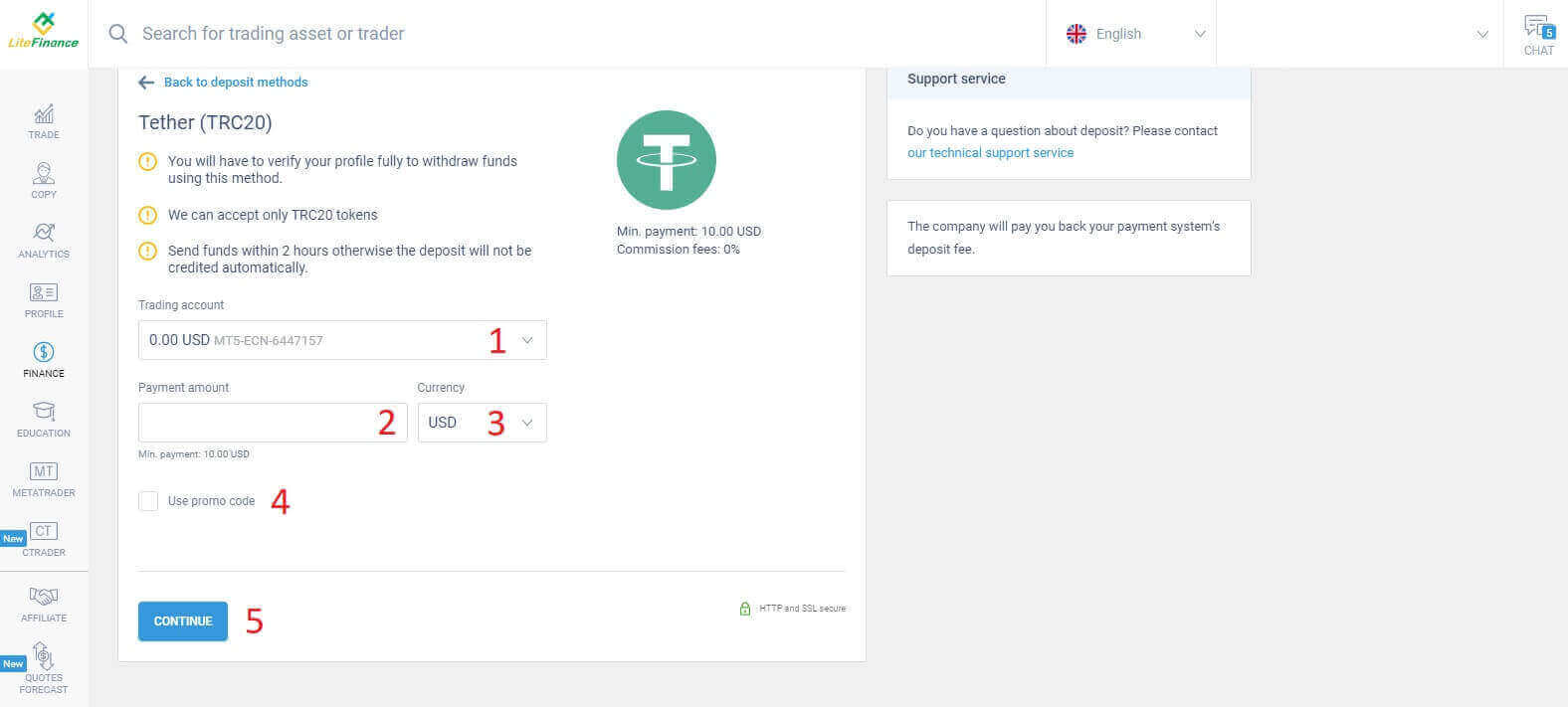
יופיע חלון קטן המציג את המידע. אנא בצע את השלבים הבאים:
- בדוק את סכום הכסף להעברה.
- קרא בעיון את ההערות לפני ההעברה.
- סרוק את קוד ה-QR ופעל לפי ההוראות להשלמת העברת הכסף.
- לחץ על "אישור" כדי לסיים.
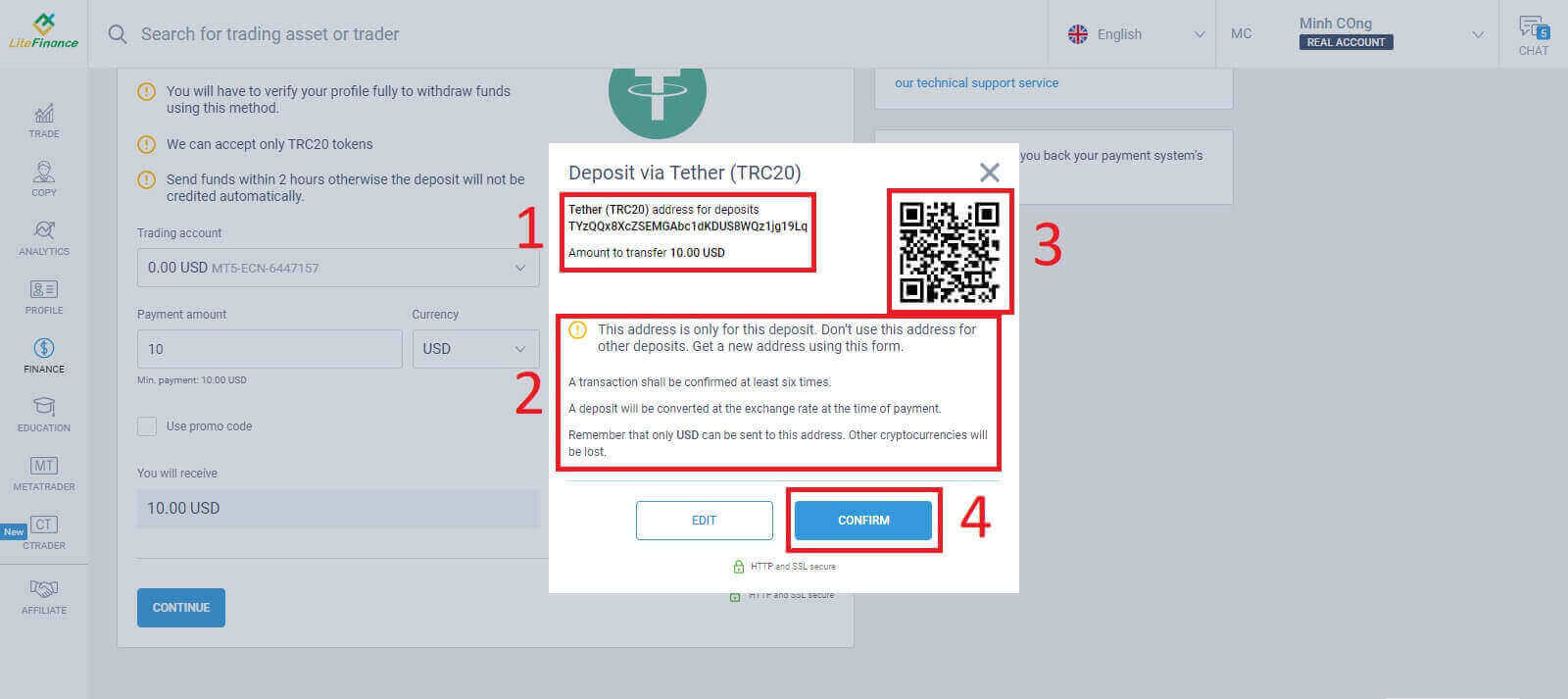
העברה בנקאית
ישנן אפשרויות בנקאיות רבות זמינות בשיטה זו, אז בחר את זו המתאימה ביותר לצרכיך כדי להתחיל להפקיד.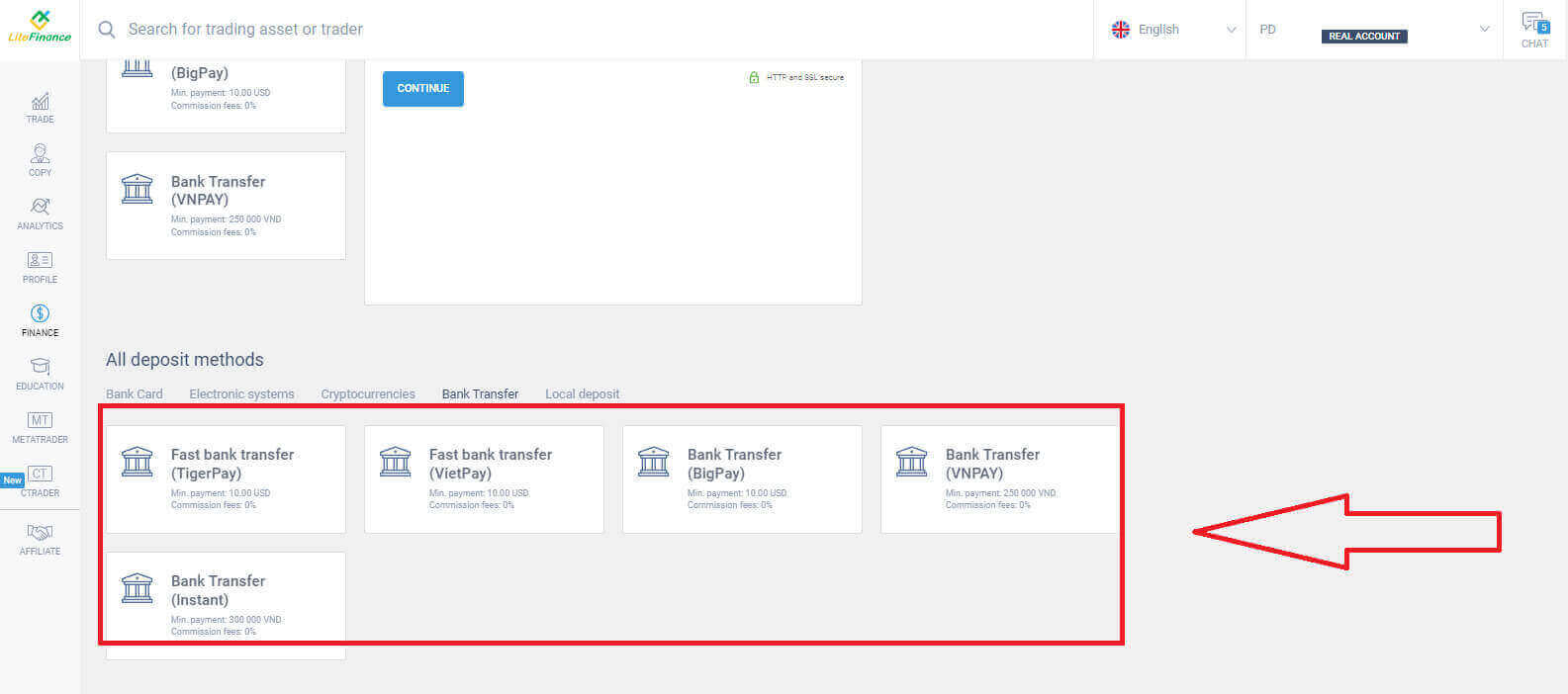
לאחר מכן, אתה רק צריך לספק מידע בסיסי כגון:
- בחר את חשבון המסחר שברצונך להפקיד.
- חשבון התשלום (מינימום 250,000 ליחידת המטבע VND).
- המטבע.
- הזן את קוד ההטבה (אם זמין).
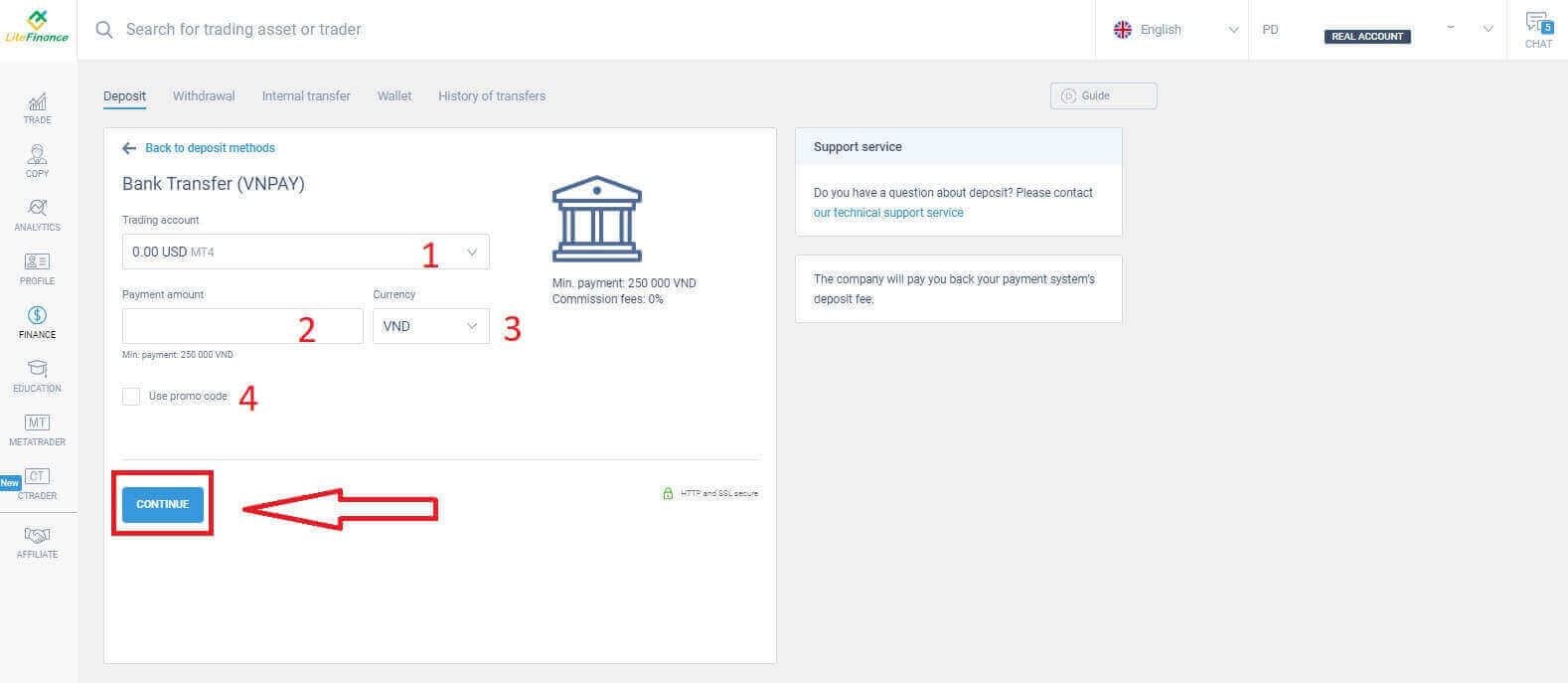
יופיע חלון קטן שיאשר את המידע שסופק. אנא בדוק שוב את הפרטים הבאים:
- שיטת התשלום.
- החשבון הנבחר.
- סכום התשלום.
- דמי העמלה.
- הכסף שתקבל לאחר התהליך.
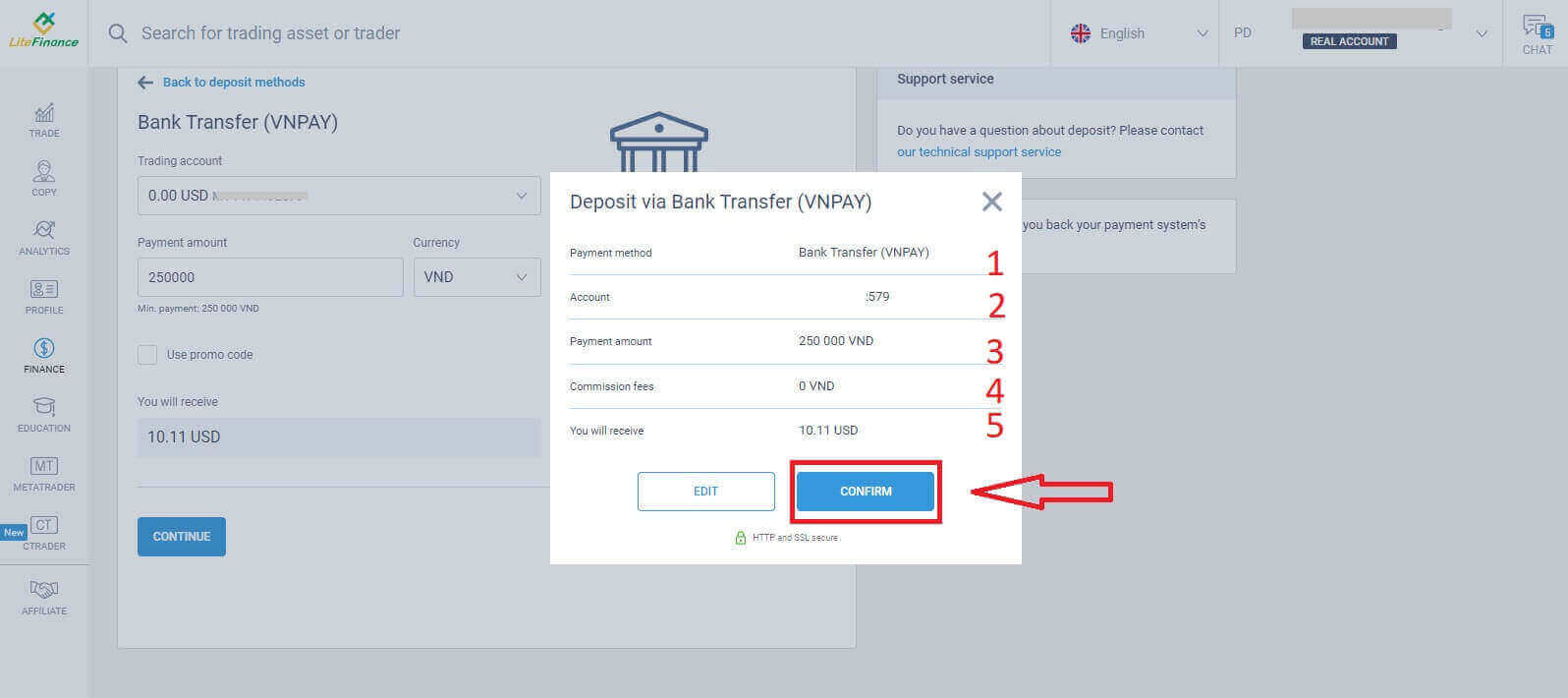
בממשק הבא, אם לא תשלימו את העסקה תוך 30 דקות, האתר יתרענן אוטומטית, ותצטרכו לחזור על התהליך הקודם.
בטופס "תזכורת" , בצע את השלבים הבאים:
- קרא ופעל במדויק אחר ההוראות המסופקות כמו גם דוגמאות כדי להזין את מספר האסמכתה.
- כדי להבטיח שאתה מבין את תהליך המסחר, צפה בסרטון ההדרכה של ההפקדה להבנה טובה יותר.
- אלו הם ערוצי המסחר הזמינים עבור השיטה שבחרת.
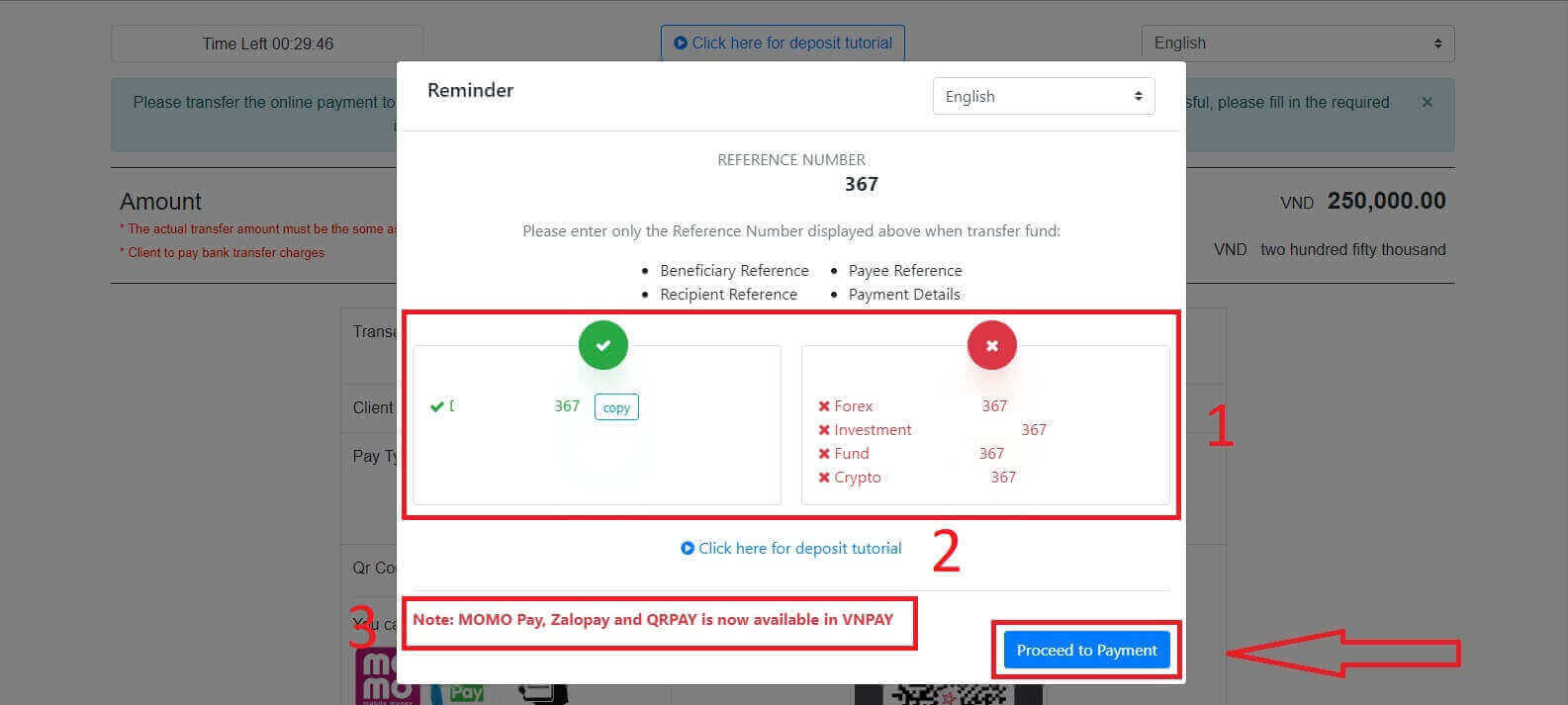
בשלב זה, תבצע את ההעברה לחשבון המיועד המוצג על המסך.
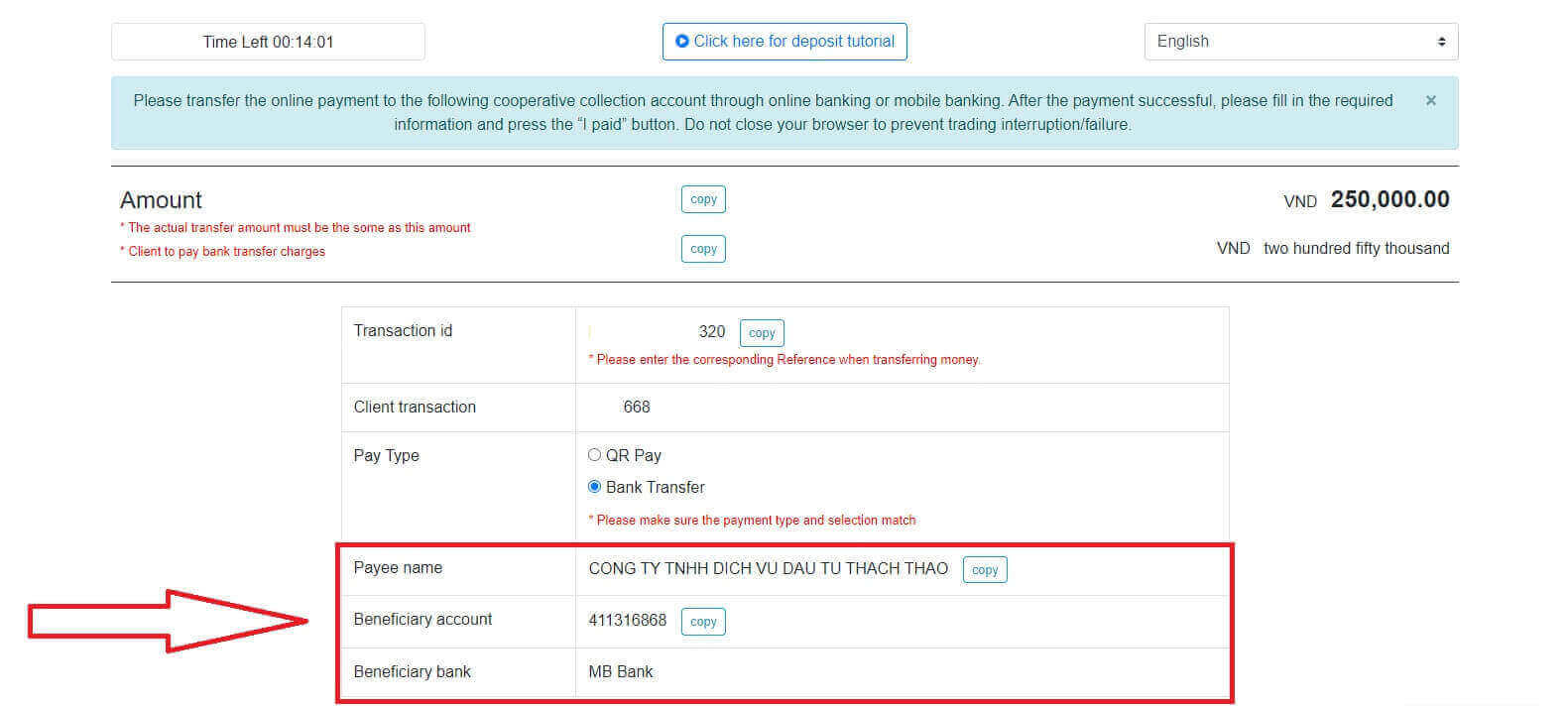
בנוסף, אתה יכול להעביר כספים בצורה נוחה ומהירה על ידי בחירת שיטת העברת QR Pay עם השלבים הפשוטים הבאים:
- בחר את אמצעי התשלום באמצעות קוד QR כפי שמוצג בתמונה.
- השתמש בערוצי התשלום הזמינים המוצגים על המסך.
- סרוק את קוד ה-QR על המסך והמשיך בתשלום כרגיל.
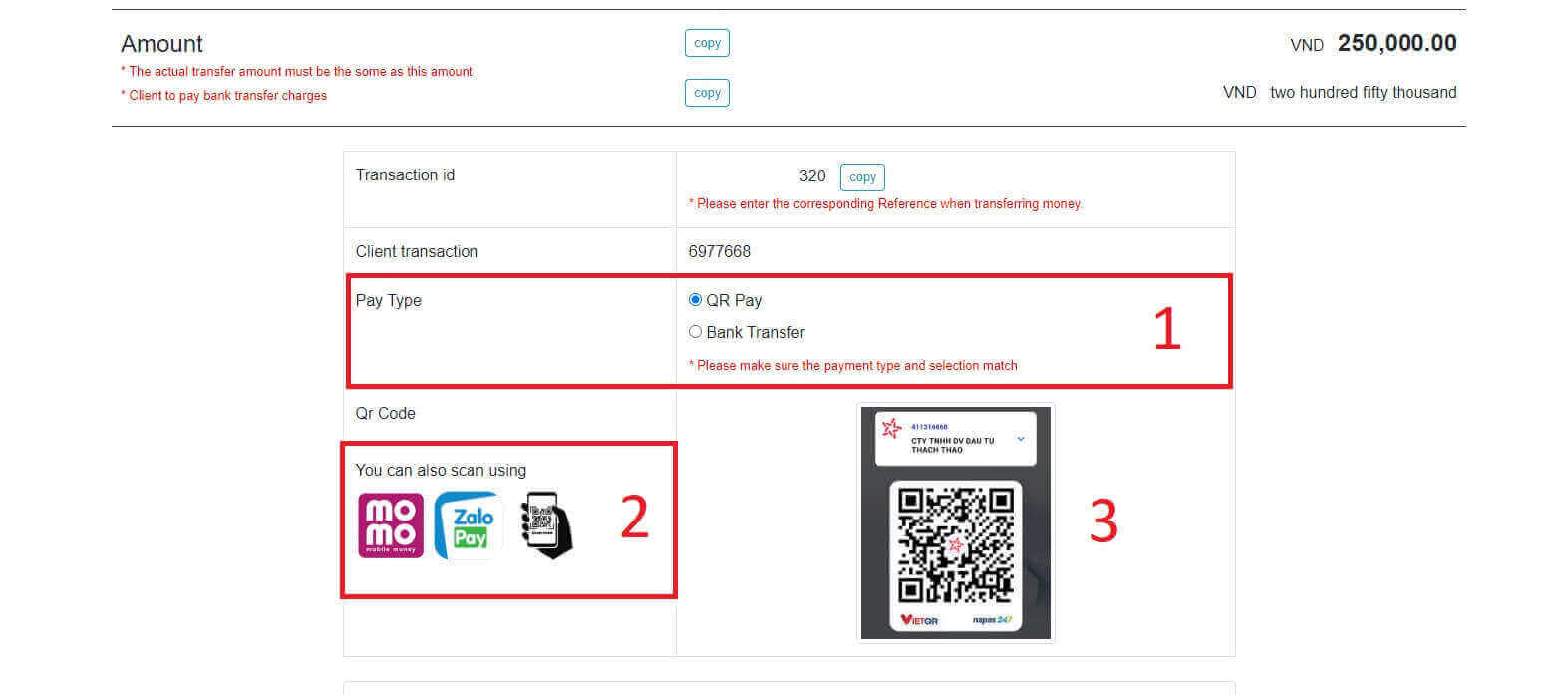
בשלב האחרון הזה, תצטרך לספק כמה מידע הכרחי נוסף להלן:
- שמך המלא.
- הערתך (זהו שדה אופציונלי).
- צילום מסך הקבלה של התשלום המוצלח. (לחץ על כפתור "עיון" והעלה את צילום המסך שלך).
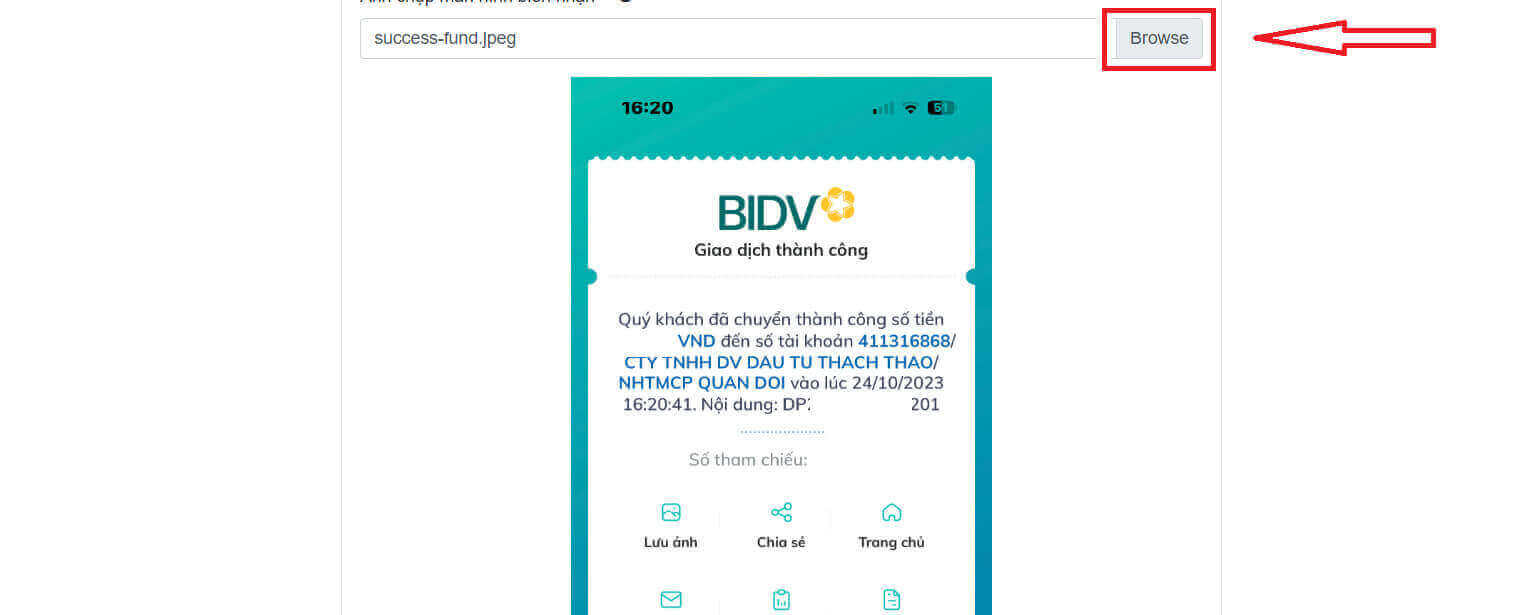
- שדות אלה הם אופציונליים. אם אתה מרגיש בנוח, אתה יכול למלא אותם לאישור מהיר יותר.
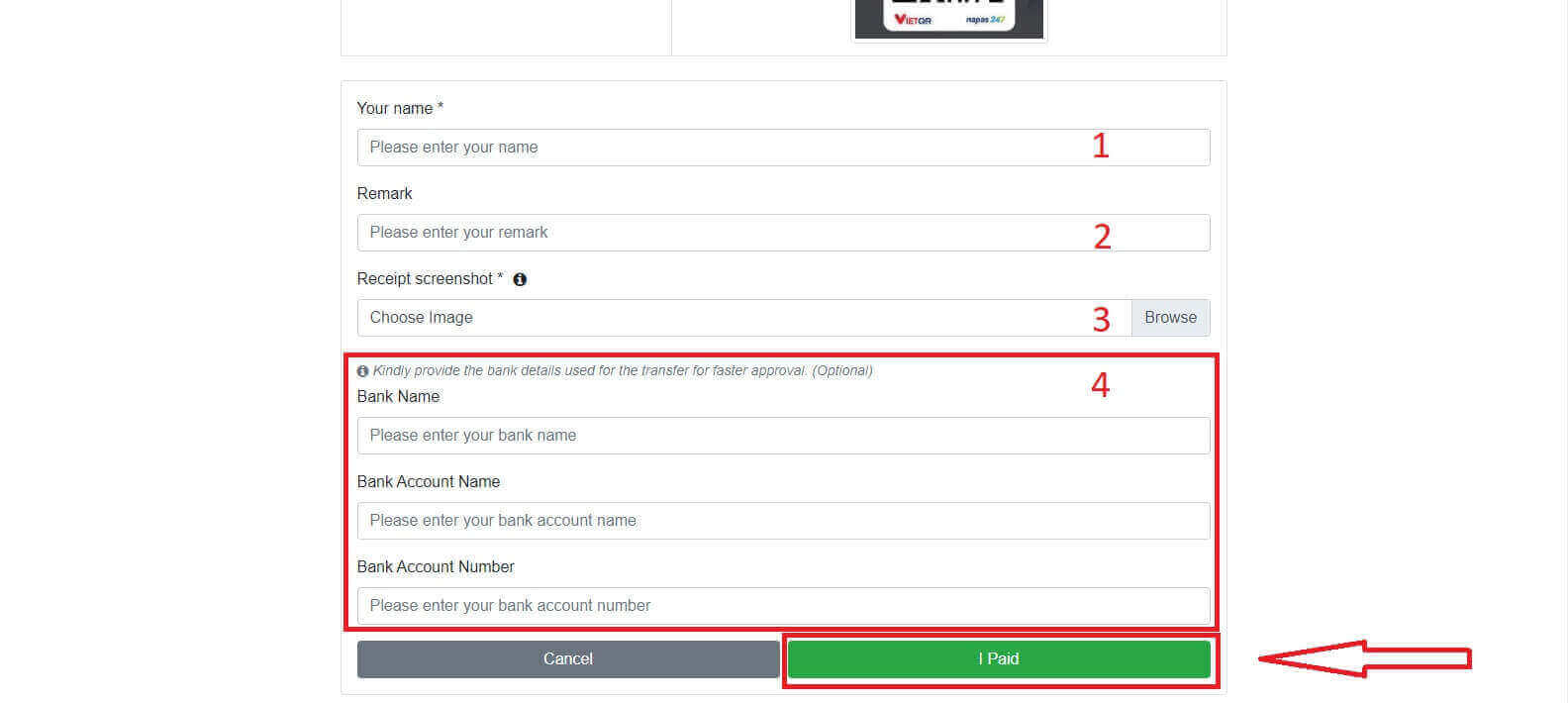
פיקדון מקומי
אתה יכול להפקיד כספים לחשבון המסחר שלך באמצעות המידע המופיע להלן. נציג LiteFinance יקבל את בקשתך ויזכה את חשבונך לאחר העברת הכספים אליהם.
ראשית, עליך לבחור:
- חשבון המסחר שברצונך להפקיד.
- שיטת התשלום.
- חשבון הבנק.
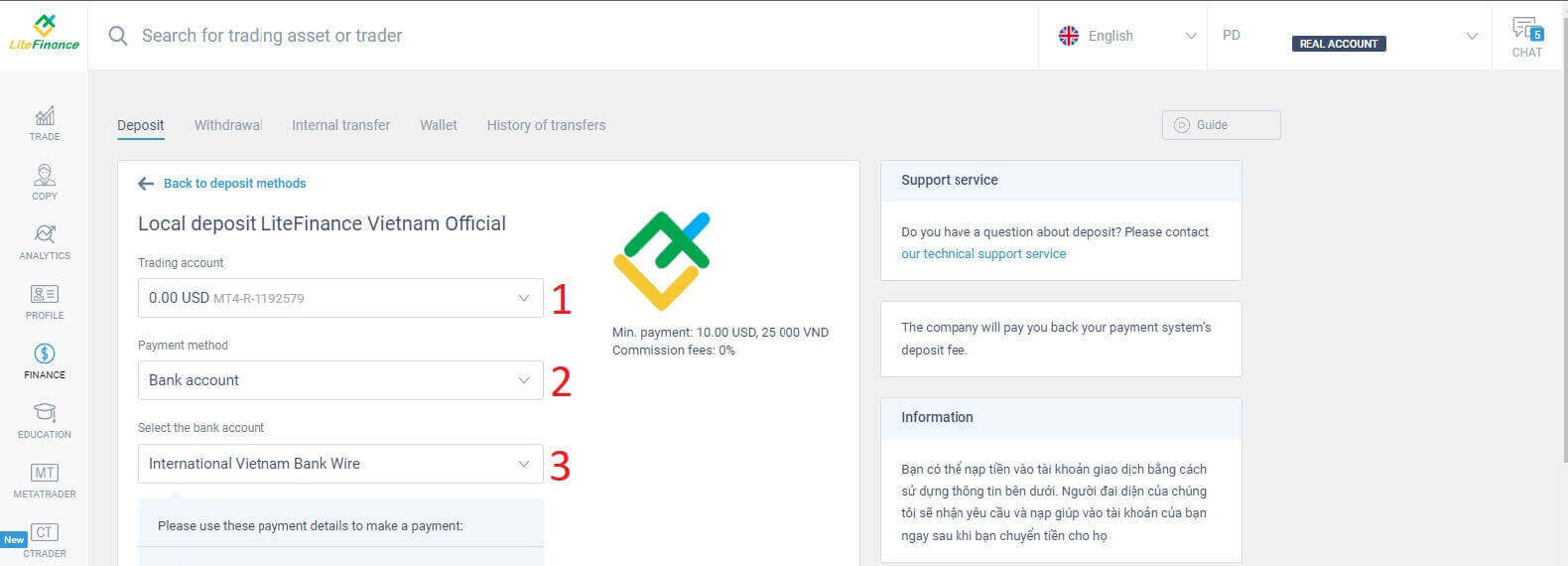
להלן הפרטים הדרושים לשימוש בשיטה זו:
- תאריך תשלום.
- זמן תשלום.
- המטבע.
- סכום התשלום (מינימום 10 דולר).
- הזן את קוד ההטבה (אם זמין).
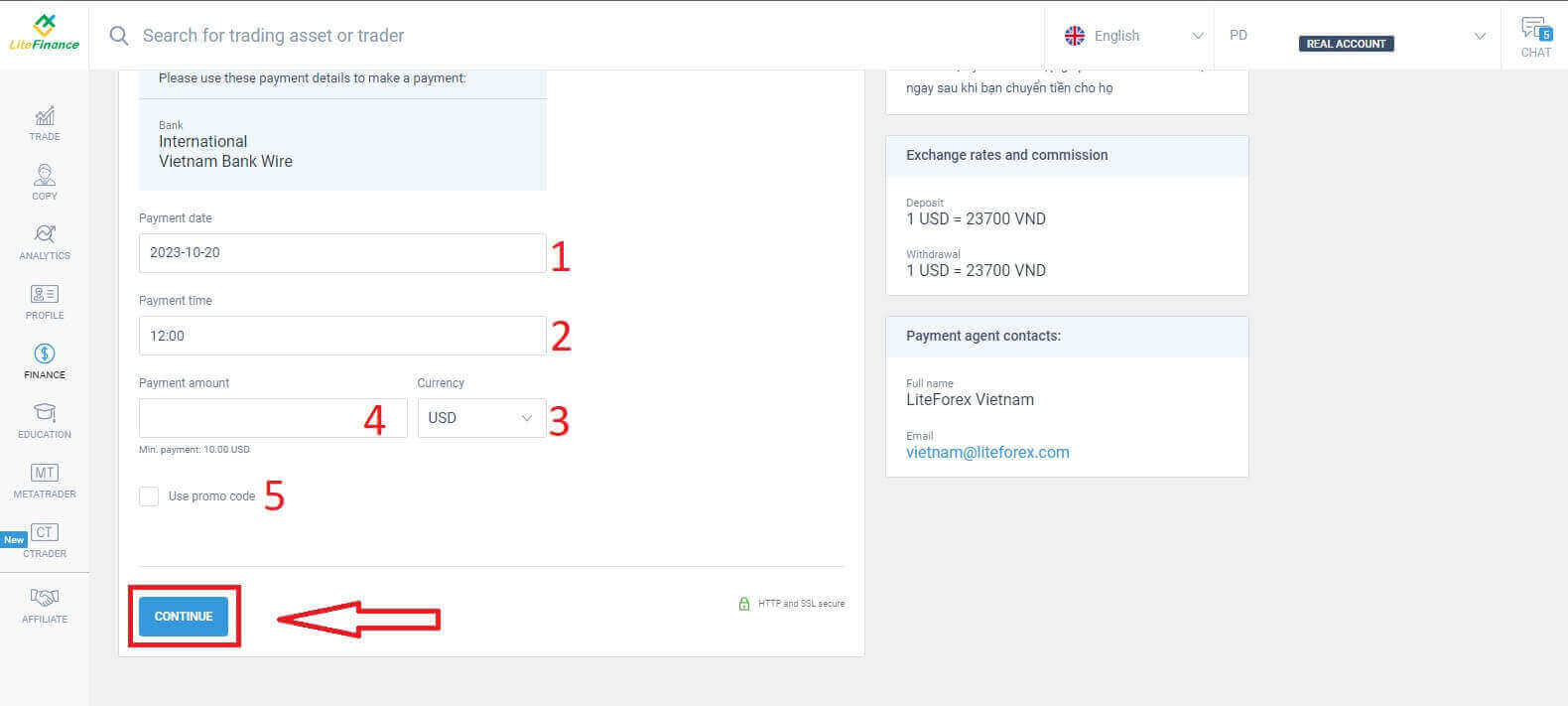
טופס קטן יופיע מיד כדי לאשר שבקשתך נשלחה בהצלחה. אנא בדוק שוב את המידע בטופס, ואם הכל תקין, לחץ על "סגור" לסיום.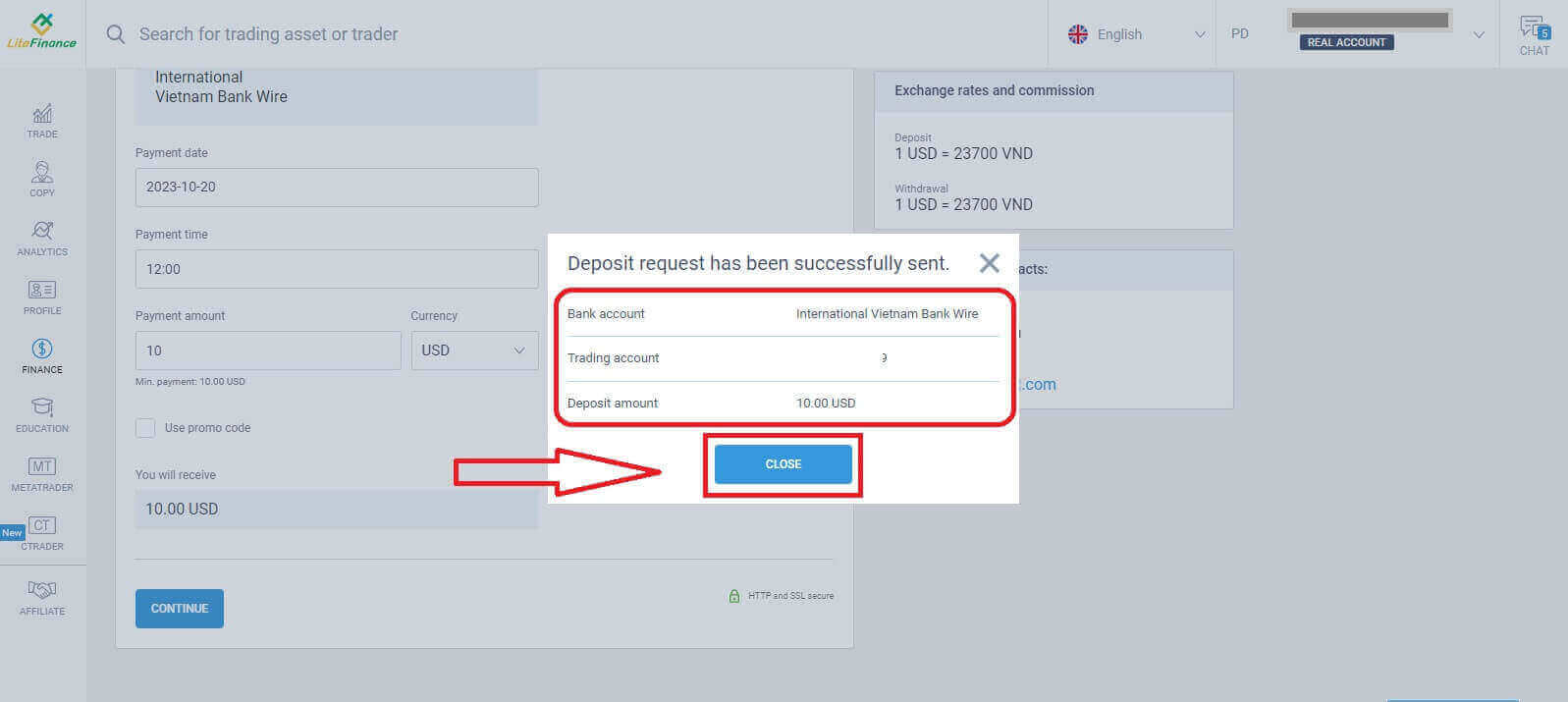
כיצד להפקיד באפליקציית LiteFinance Mobile
פתח את אפליקציית LiteFinance לנייד בסמארטפון או בטאבלט שלך. היכנס לחשבון המסחר שלך באמצעות הדוא"ל והסיסמה הרשומים שלך. אם אין לך חשבון רשום או יודע איך להיכנס, ראה פוסט זה: כיצד לרשום חשבון ב- LiteFinance .
לאחר שנכנסת, גש לממשק "עוד" . 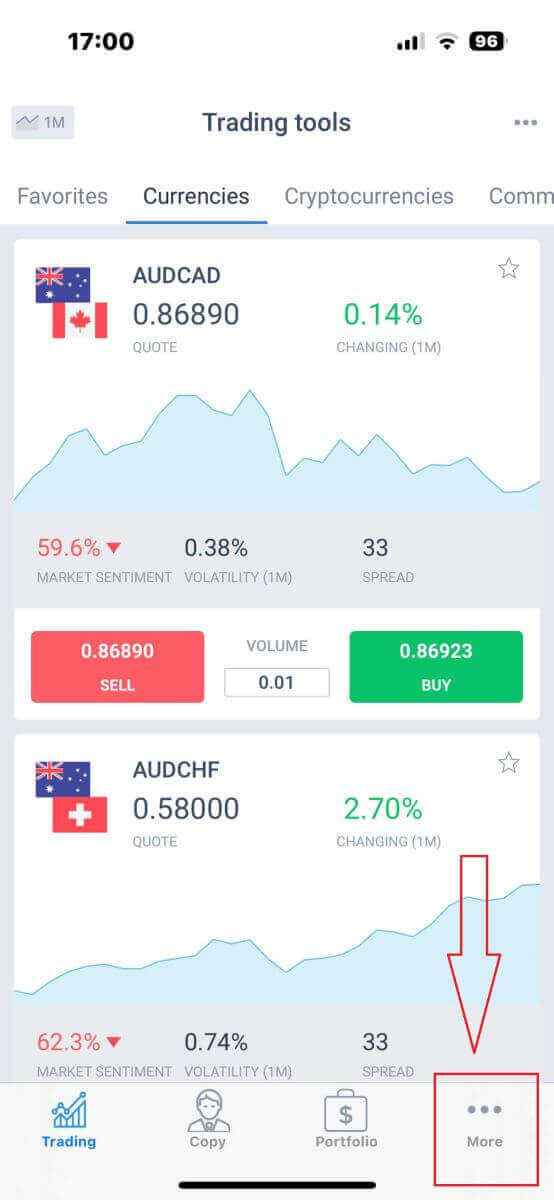
חפש את הקטע "פיננסים" והקש עליו. הוא ממוקם בדרך כלל בתפריט הראשי או בלוח המחוונים. 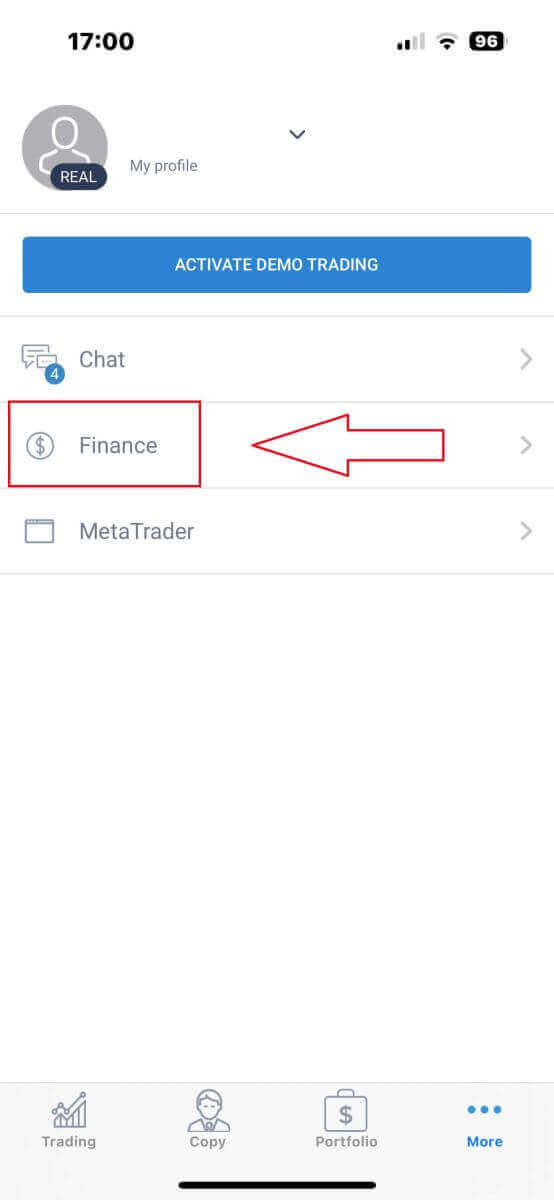
בקטע ההפקדה, תראה שיטות הפקדה שונות. אנא בחר את השיטה המועדפת עליך וראה את המדריך עבור כל שיטה למטה. 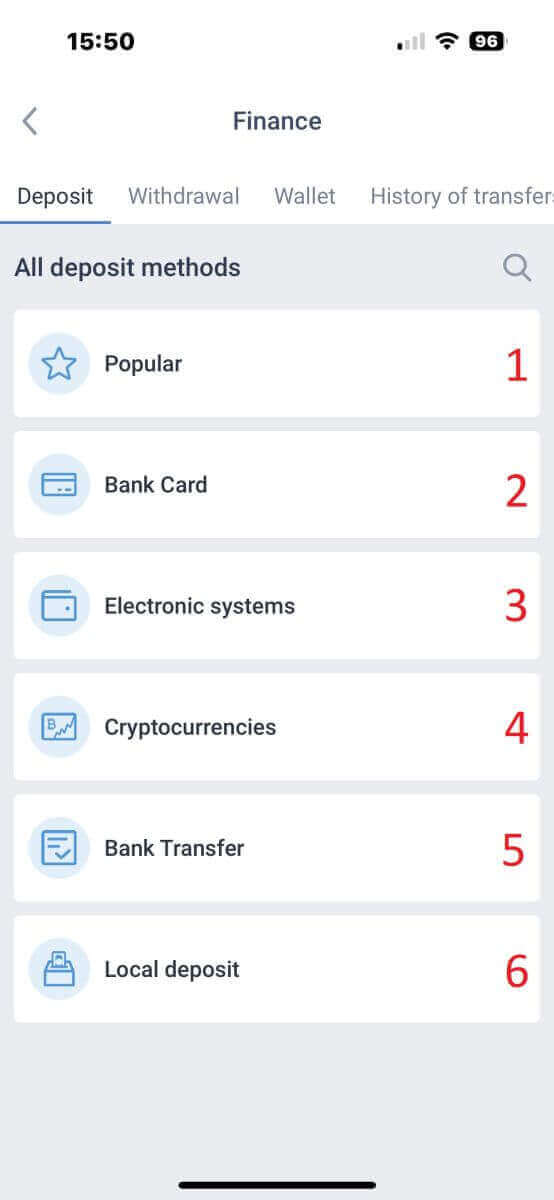
כרטיס בנק
בשיטה זו, ישנן מספר נקודות שעליך לשים לב אליהן (זה עשוי להשתנות בבנקים שונים):- כרטיסי בנק השייכים לצדדים שלישיים לא יתקבלו והפקדות כאלה יסרבו.
- תצטרך לאמת את הפרופיל ואת כרטיס הבנק שלך לחלוטין כדי למשוך כספים בשיטה זו (אם לא אימתת את הפרופיל ואת כרטיס הבנק שלך, ראה פוסט זה: כיצד לאמת חשבון ב- LiteFinance ).
- חשבון המסחר בו תרצו להפקיד.
- סכום התשלום (מינימום 10 דולר).
- המטבע.
- קוד הטבה (אם זמין).
- בחירת כרטיס זמינה רק למי שהפקיד לפחות פעם אחת בעבר (במילים אחרות, פרטי הכרטיס נשמרו להפקדות עוקבות).
- מספר הכרטיס.
- שם המחזיק.
- תאריך תפוגה
- CVV
- סמן את התיבה אם ברצונך לשמור את פרטי הכרטיס להפקדות עוקבות.
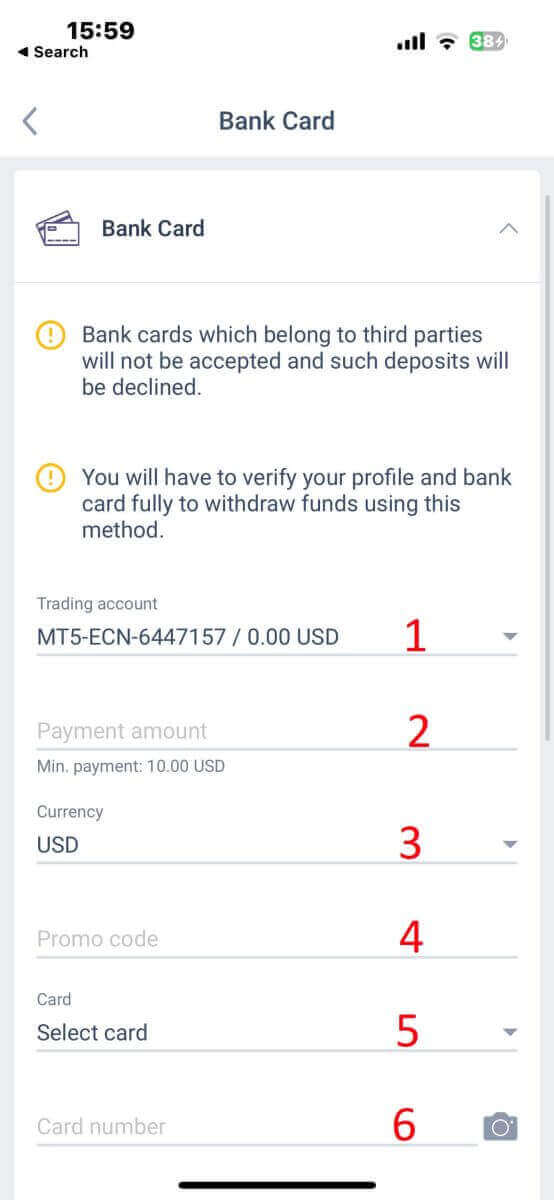
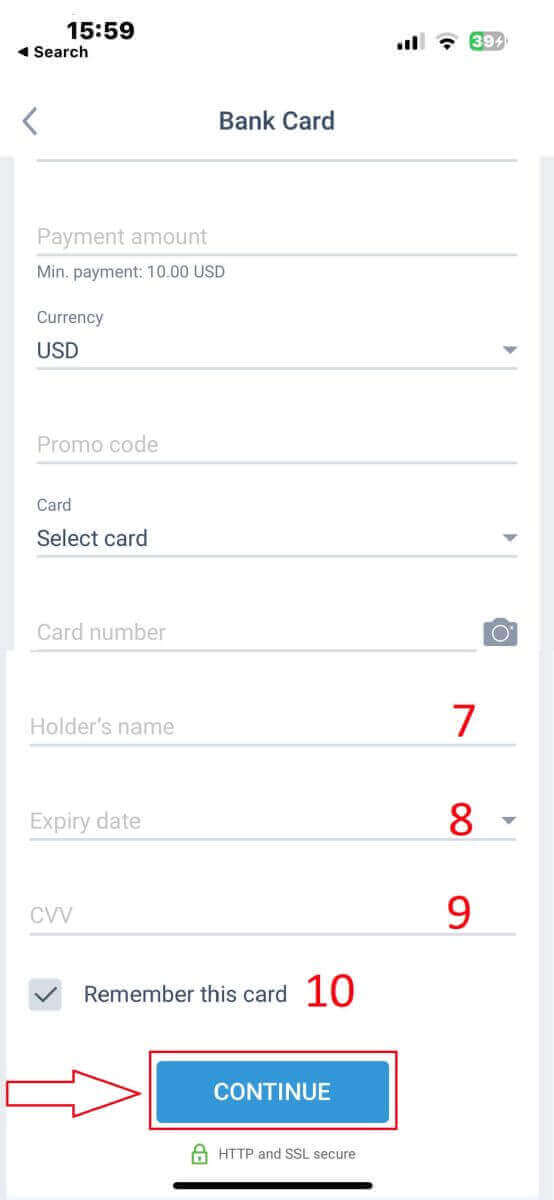
מערכות אלקטרוניות
LiteFinance מציעה מגוון מערכות תשלום אלקטרוניות. לכן, בחר את המערכת המועדפת עליך להפקדה.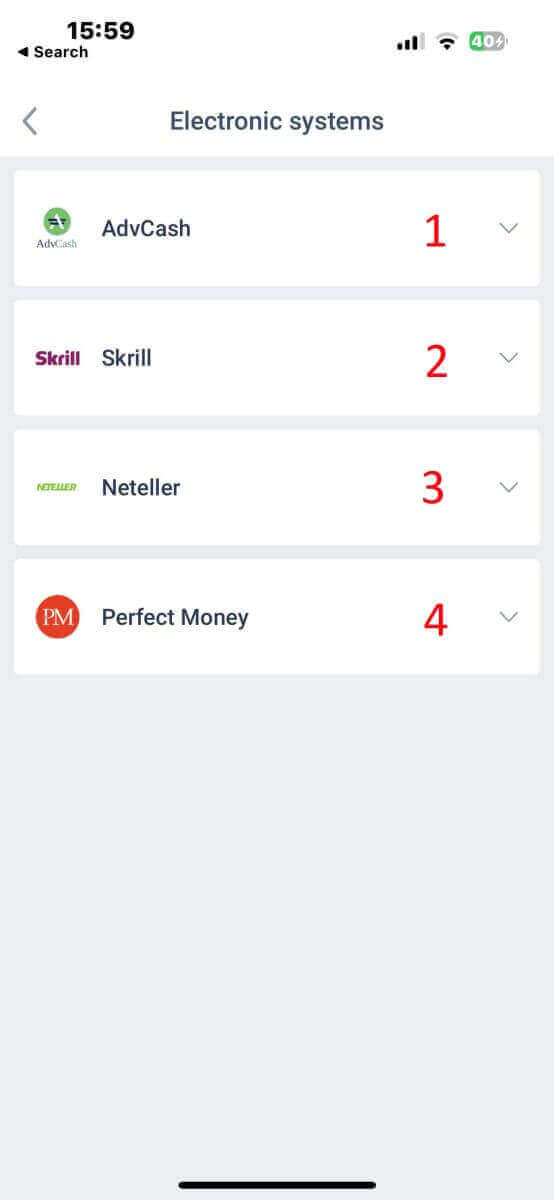
כדי להפקיד באמצעות מערכות אלקטרוניות, אנא בצע את 5 השלבים הפשוטים הבאים:
- בחר את החשבון שברצונך להפקיד.
- ציין את הסכום שברצונך להפקיד באמצעות מערכת התשלומים האלקטרונית שנבחרה.
- בחר את המטבע.
- הזן את קוד ההטבה (אם זמין).
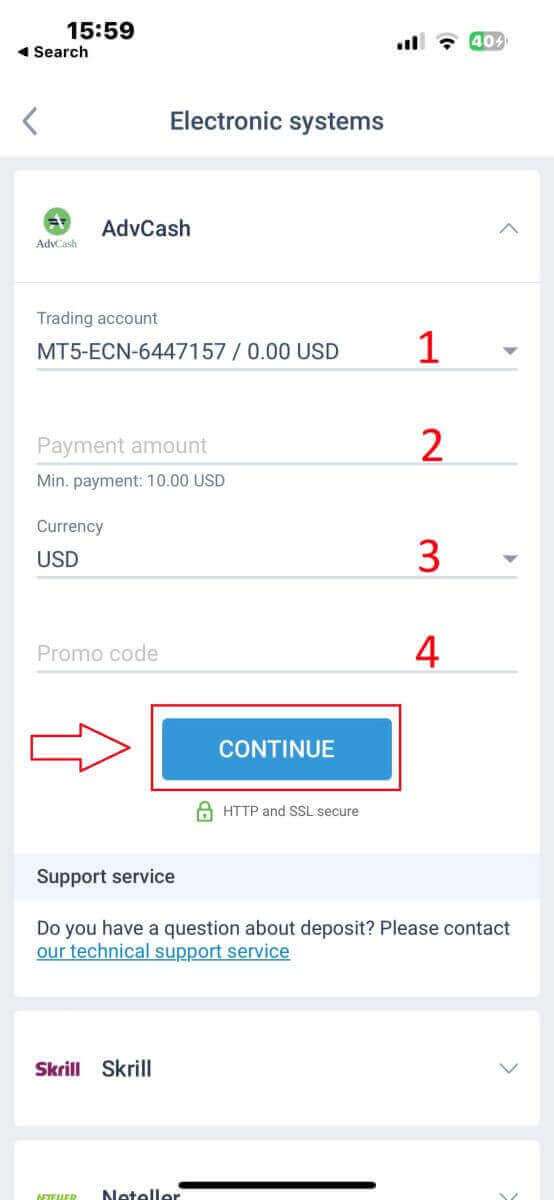
אתה תופנה לממשק של מערכת התשלומים. עקוב אחר ההנחיות הספציפיות שסופקו על ידי מערכת התשלומים שנבחרה, אשר עשויות לכלול כניסה לארנק האלקטרוני שלך או מסירת פרטי תשלום. לאחר שהזנת את המידע הנדרש ואישרת את ההפקדה בממשק מערכת התשלומים, המשך בביצוע העסקה.
אפליקציית LiteFinance לנייד תעבד את העסקה. זה בדרך כלל לוקח כמה רגעים. ייתכן שתראה מסך אישור המציין שהעסקה בעיבוד. אם העסקה מעובדת בהצלחה, תקבל הודעה המאשרת את ההפקדה. הכספים יזוכה באופן מיידי לחשבון המסחר LiteFinance שלך.
מטבעות קריפטו
יש מגוון רחב של מטבעות קריפטוגרפיים להפקדות הזמינים ב- LiteFinance, עליך לבחור אחד מועדף: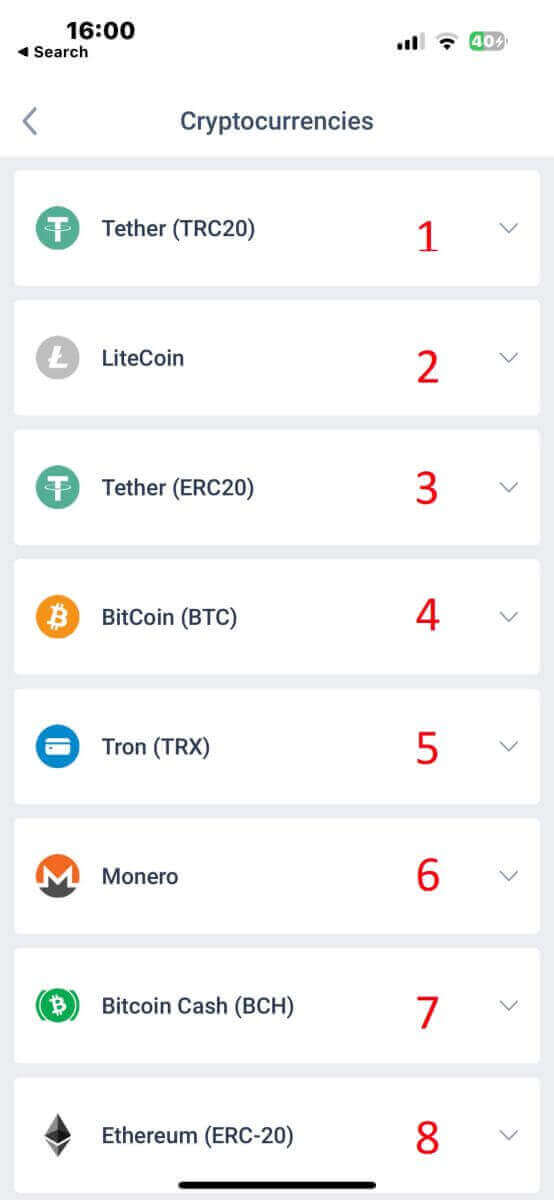
הנה כמה דברים שכדאי לזכור בעת שימוש בשיטה זו:
- תצטרך לאמת את הפרופיל שלך במלואו כדי למשוך כספים בשיטה זו.
- רק אסימוני TRC20 מתקבלים.
- עליך לשלוח כספים תוך שעתיים אחרת הפיקדון לא יזוכה אוטומטית.
- בחר את החשבון שברצונך לבצע הפקדה.
- ציין את הסכום שבכוונתך להפקיד באמצעות אמצעי התשלום האלקטרוני שנבחר.
- בחר את המטבע המועדף.
- הזן שובר פרסום (אם קיים).
- לחץ על "המשך" .
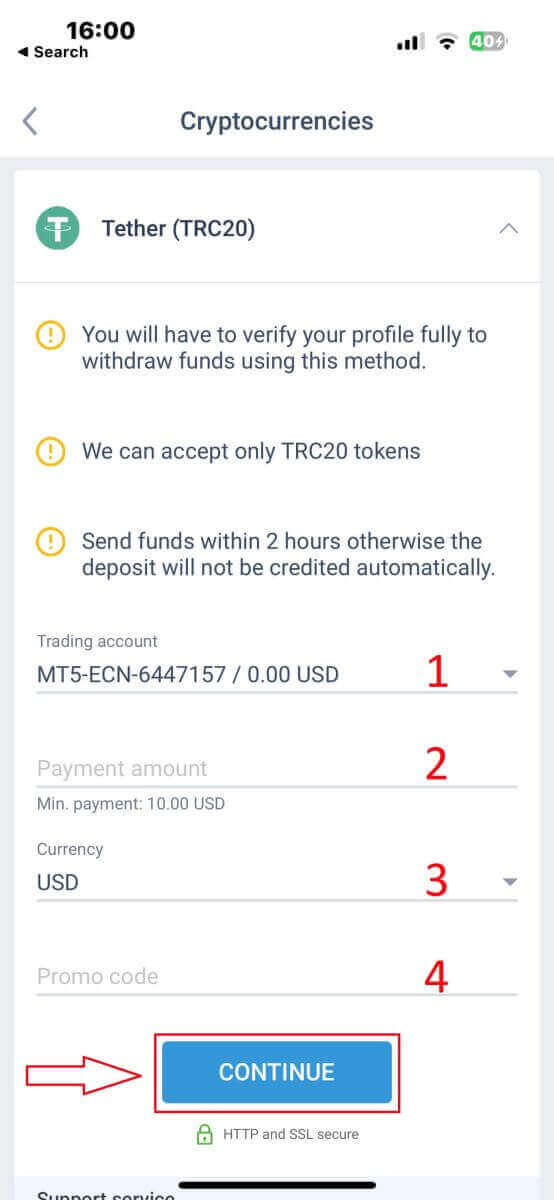
האפליקציה תספק לך כתובת ייחודית להפקדה עבור המטבע הקריפטו הנבחר. כתובת זו חיונית כדי שהעסקה שלך תזוכה כהלכה בחשבון המסחר שלך. העתק את הכתובת ללוח שלך או רשום אותה. לאחר מכן פתחו את ארנק המטבעות הקריפטוגרפיים שלכם, בין אם זה ארנק תוכנה או ארנק חליפין. התחל העברה (שליחה) של הסכום הרצוי לכתובת ההפקדה שסופקה על ידי LiteFinance.
לאחר תחילת ההעברה, בדוק שוב את הפרטים, כולל כתובת ההפקדה והסכום שאתה שולח. אשר את העסקה בתוך ארנק המטבעות הקריפטוגרפיים שלך. עסקאות מטבעות קריפטו עשויות לדרוש אישור ברשת הבלוקצ'יין. הזמן שזה לוקח יכול להשתנות בהתאם למטבע הקריפטו, אך בדרך כלל נע בין מספר דקות לכמה שעות. היו סבלניים בזמן ההמתנה לאישור.
העברה בנקאית
כאן, יש לנו גם אפשרות לבחור מתוך מגוון ערוצי העברה בנקאית (שעשויים להשתנות לפי מדינה). לפיכך, אנא בחר את המתאים לך ביותר.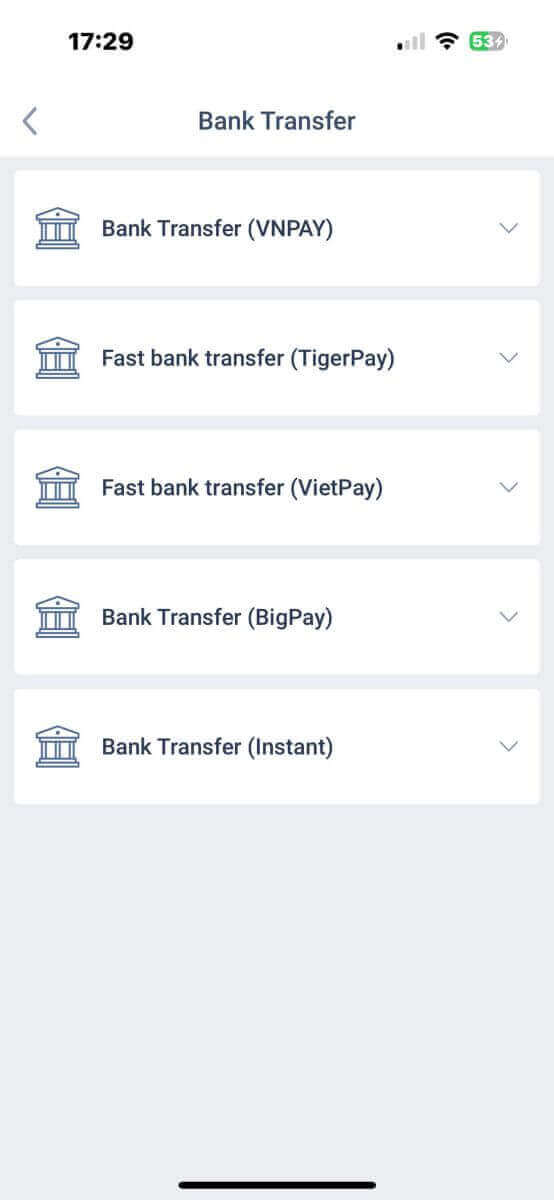
לאחר שבחרת, תצטרך לספק את פרטי התשלום כדי להמשיך ולעבור לממשק ההפקדה הבא. פרטים אלה מורכבים מ:
- חשבון המסחר בו תרצו להפקיד.
- סכום התשלום (מינימום 250000 VND או שווה ערך במטבעות אחרים).
- המטבע.
- קוד הטבה (אם זמין).
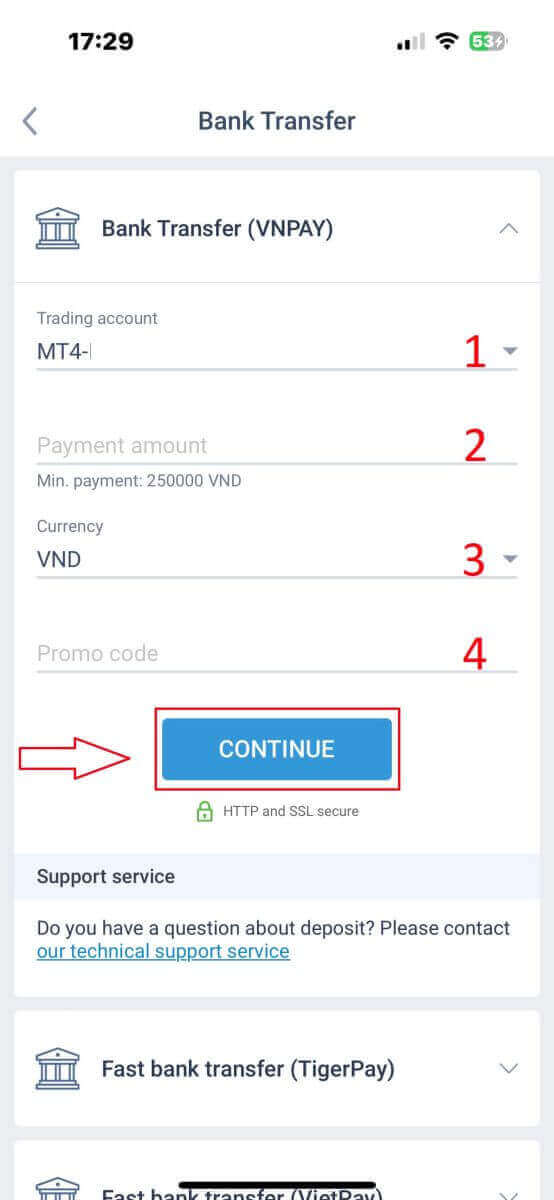
המערכת תציג טופס לאישור המידע שהזנת זה עתה; אנא בדוק שוב כדי להבטיח את דיוקו. לאחר מכן, בחר "אישור" כדי להמשיך לשלב העברת הכסף
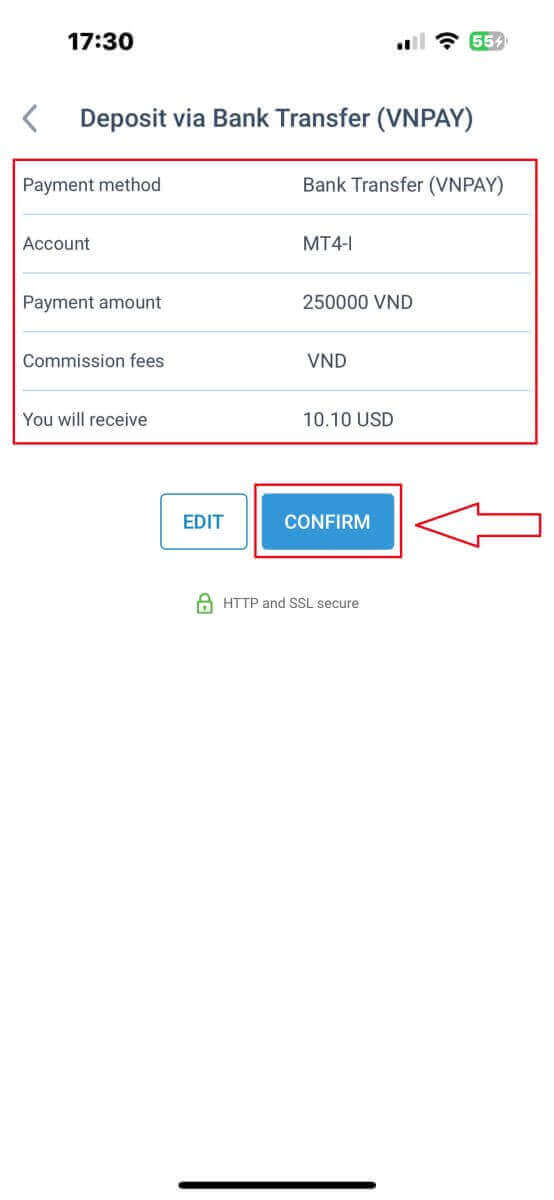
בממשק זה, הדבר הראשון שעליך לעשות הוא לעיין היטב בהוראות בטופס "תזכורת" כדי למנוע טעויות מצערות בעת ביצוע העברת הכסף. לאחר שהבנת כיצד לבצע את ההעברה, בחר בלחצן "המשך לתשלום" כדי להמשיך.
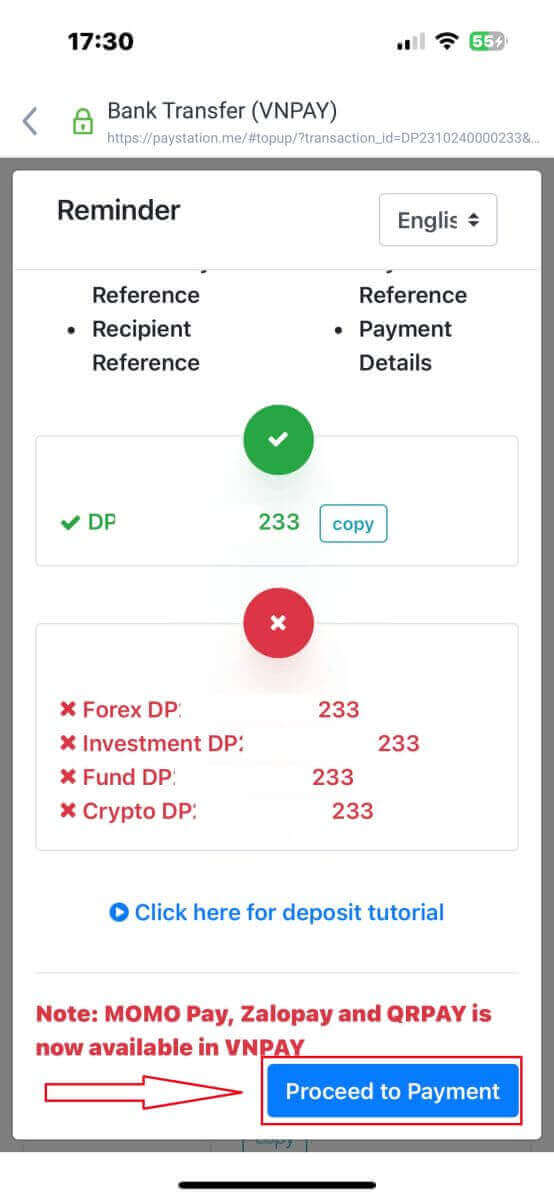
בשלב זה תבצעו את ההעברה לחשבון המצוין המוצג על המסך.
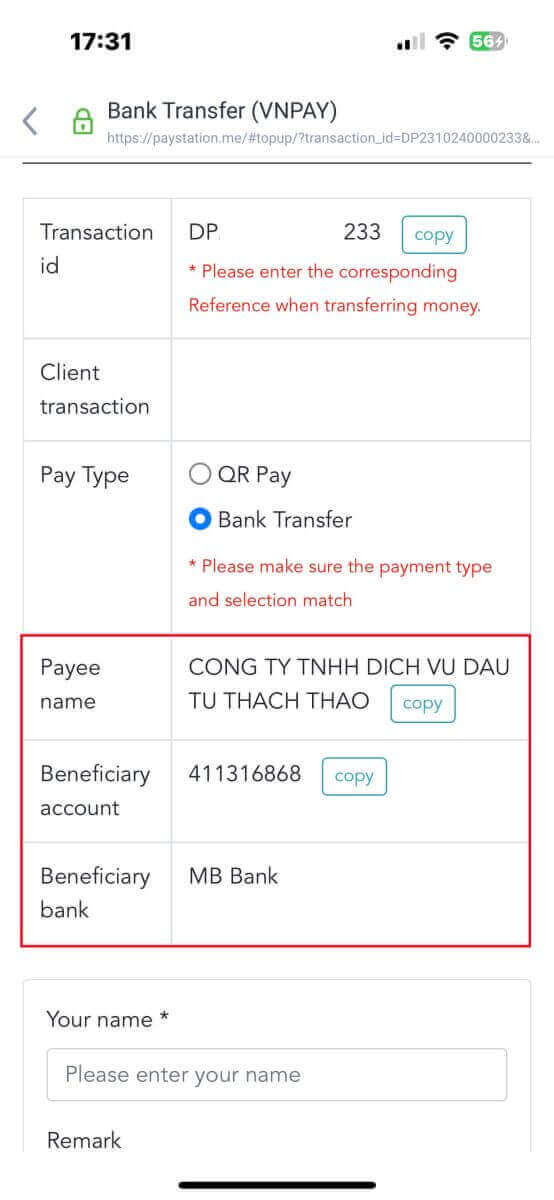
יתר על כן, אתה יכול להעביר כספים בקלות ובמהירות על ידי בחירה בשיטת העברת QR Pay עם ההוראות הפשוטות הבאות:
- בחר את שיטת התשלום על ידי סריקת קוד ה-QR המתואר בתמונה.
- השתמש באפשרויות התשלום הנראות על המסך.
- סרוק את קוד ה-QR המוצג על המסך והשלם את התשלום כרגיל.
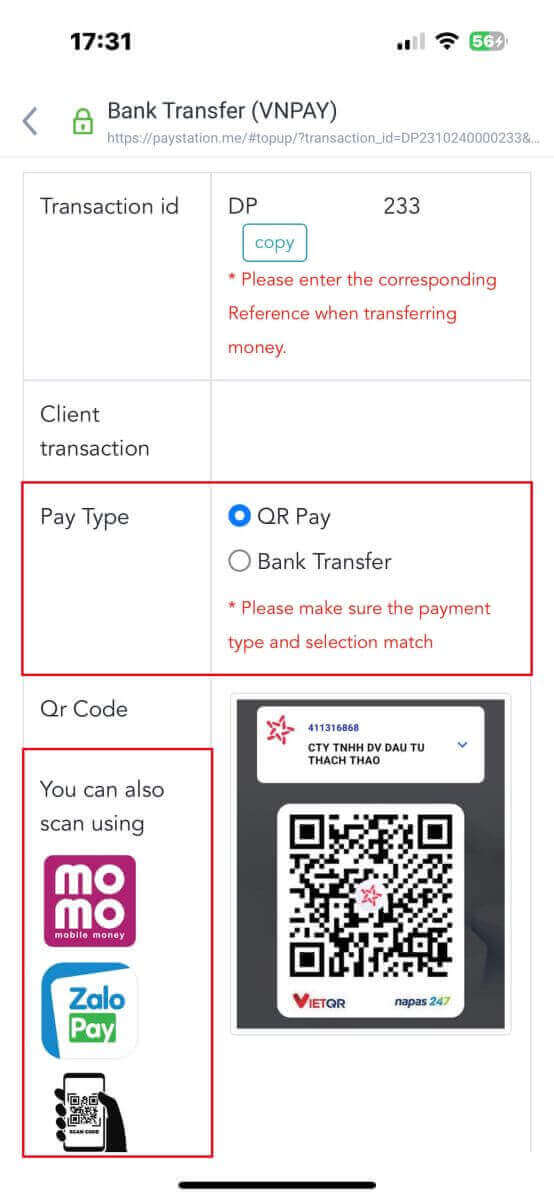
בשלב אחרון זה, תידרש למסור כמה פרטים חיוניים משלימים כדלקמן:
- שמך המלא.
- הערה שלך (שים לב שזה שדה אופציונלי).
- צילום המסך של קבלת התשלום המוצלחת (פשוט הקש על "עיון" כדי להעלות את צילום המסך שלך).
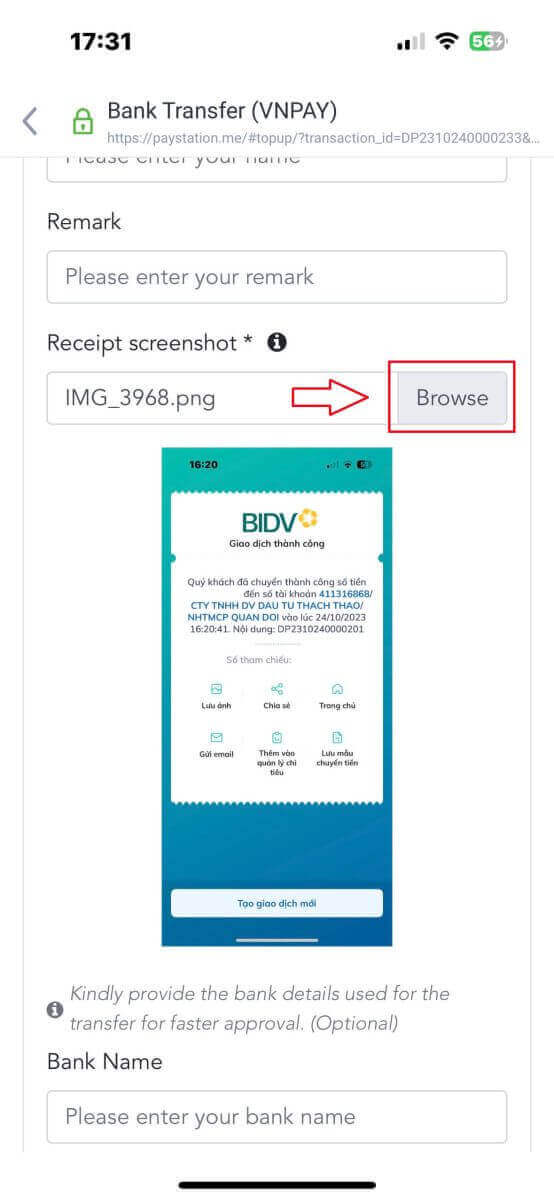
שלבים אלה הם אופציונליים. אם אתה מרגיש שאין חששות, תוכל לספק מידע זה כדי לקבל אישור מהיר יותר.
- שם הבנק שלך.
- שם חשבון הבנק שלך.
- מספר חשבון הבנק שלך.
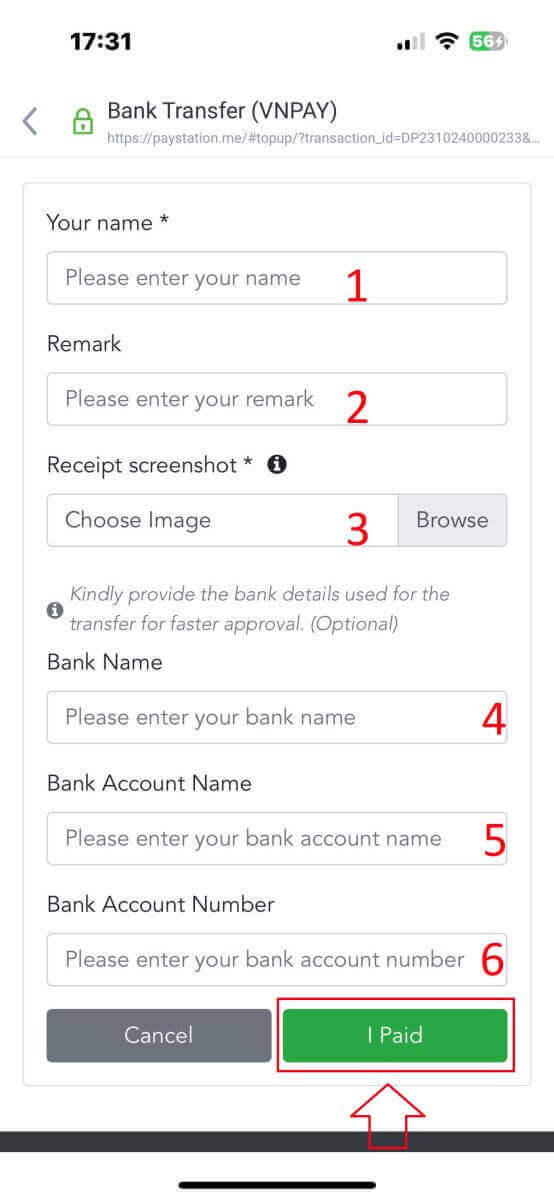
לבסוף, בדוק שוב אם המידע שסיפקת מדויק או לא. לאחר מכן, בחר "שילמתי" והשלמת את תהליך העברת הכסף.
פיקדון מקומי
ראשית, בחר את הזמין במדינה שלך.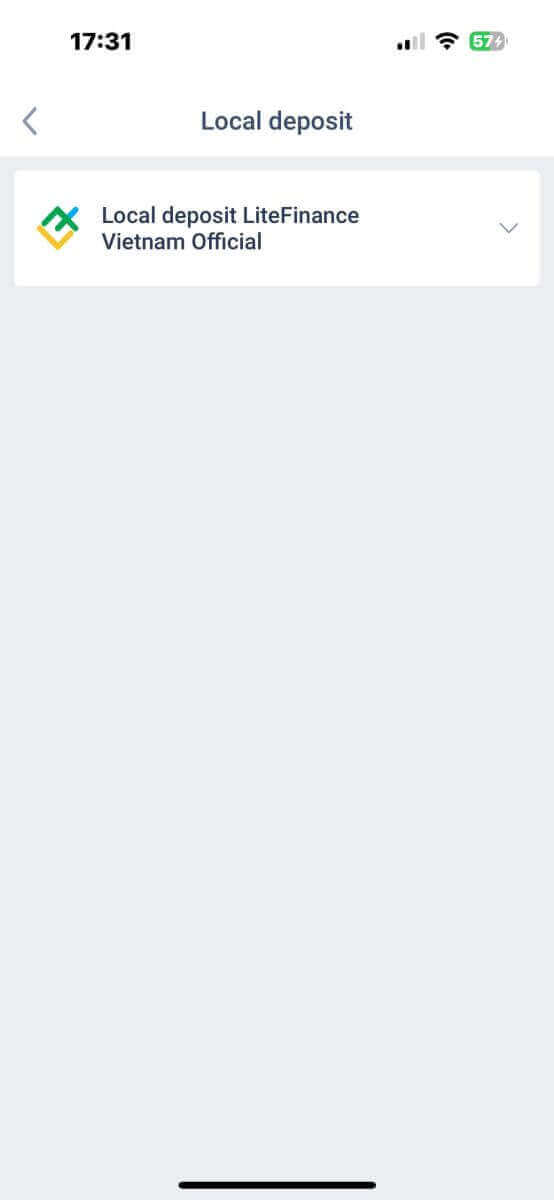
אלו הם פרטי תשלום חיוניים לביצוע תשלום:
- חשבון המסחר שברצונך להפקיד.
- סכום התשלום (מינימום 10 דולר או שווה ערך במטבעות אחרים).
- המטבע.
- קוד ההטבה (אם קיים).
- אופן התשלום (באמצעות חשבון בנק או במזומן).
- בחר את הבנק הזמין עבור שיטה זו במדינה שלך.
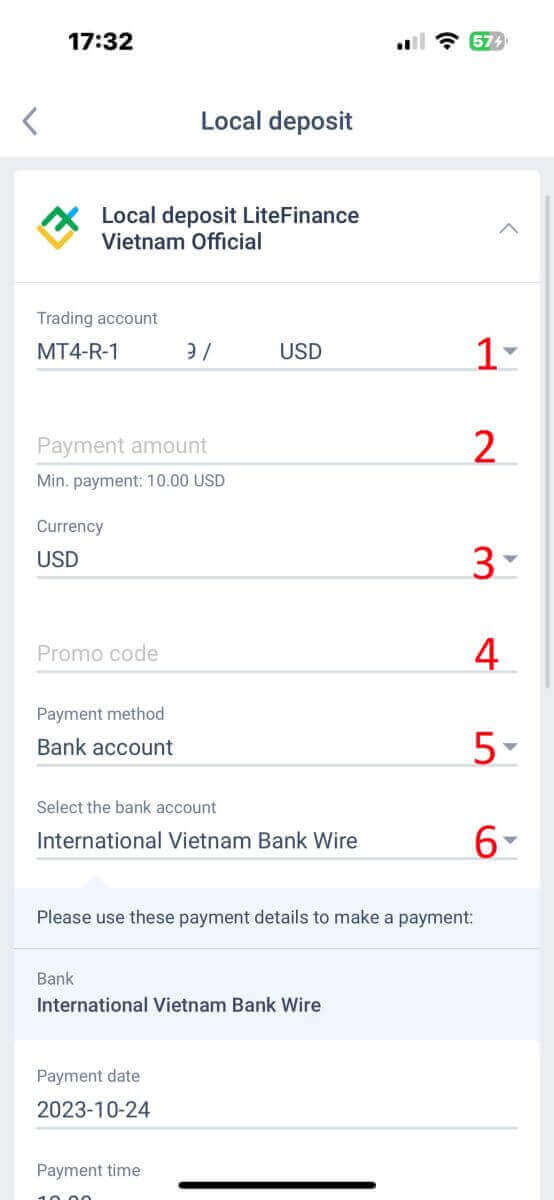
בנוסף למידע הנ"ל, יש עוד כמה פרטים שכדאי לשים לב אליהם:
- אנא ספק למערכת את הזמן המדויק שאתה מעדיף להפקיד כדי לקבל את השירות הטוב ביותר.
- שימו לב לשערי החליפין והעמלה בעת ביצוע תהליך ההפקדה.
- פרטי הקשר של מחלקת התמיכה בכל בעיה.
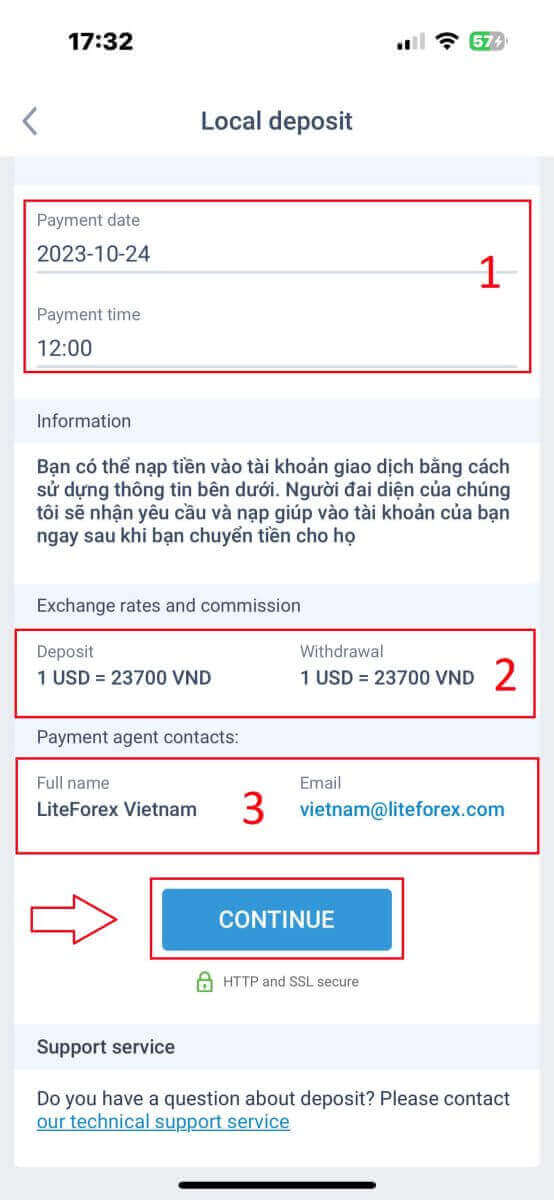
לבסוף, תקבל הודעה שבקשת ההפקדה שלך הוגשה בהצלחה. אתה יכול להפקיד לחשבון המסחר שלך באמצעות המידע המופיע להלן. נציג מהמערכת יקבל את הבקשה ויזכה אותה בחשבונך ברגע שתעביר את הכספים אליו.